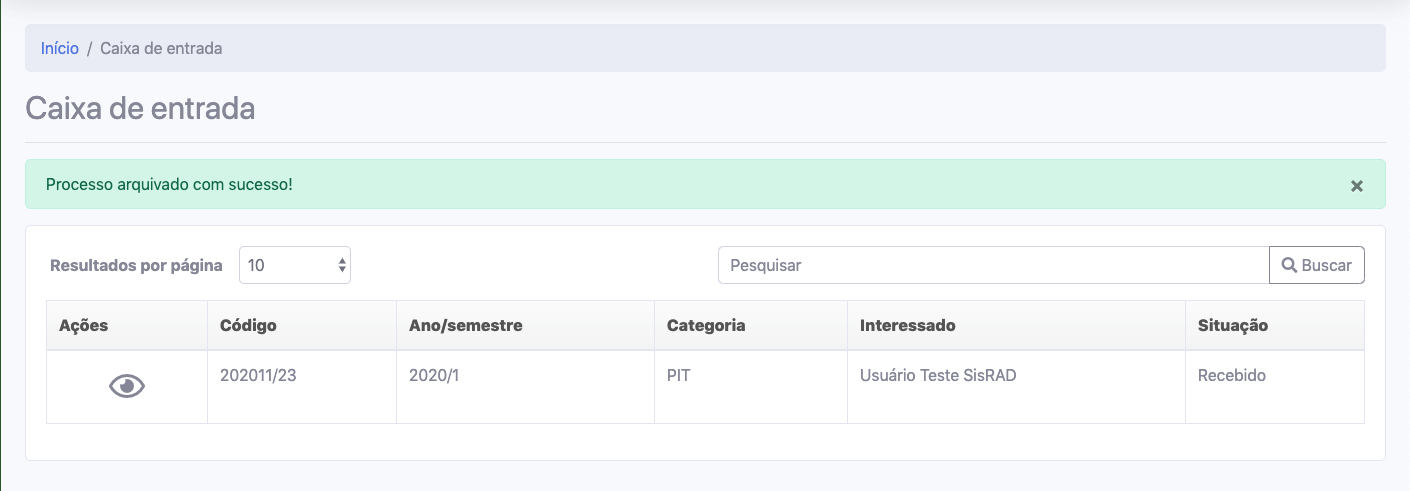ℹ️ Versão do Documento: 0.2.1 – Última atualização em 07/11/2025.
¶ Acesso aos membros da Comissão Local?
A Comissão Local, conforme o Art. 57 da Resolução CONSU/IFAC nº 116/2022, de 21 de dezembro de 2022, é presidida pelo(a) Diretor(a) de Ensino, Pesquisa e Extensão e composta, no mínimo, os seguintes membros:
- Diretor(a) de Ensino, Pesquisa e Extensão, membro nato;
- Coordenador(a) de Pesquisa e Extensão, membro nato;
- Um representante da CPPD local, membro nato;
- Um representante da Coordenação de Gestão de Pessoas do campus; e
- Um representante da Equipe Técnico-Pedagógica.
Os servidores que forem membros da Comissão Local, necessitam realizar o autocastro no sistema e o seu vínculo a comissão como membro deve ser realizado pelo Presidente ou Vice-Presidente da Comissão conforme instruções abaixo:
- A inclusão do Vice-presidente deve conter a portaria de nomeação ao cargo.
- A inclusão de membros natos e seus respectivos substitutos deve conter a portaria de nomeação ao cargo.
- A inclusão de menbros não natos e seus respectivos substitutos deve conter a portaria de designação da comissão. Nesse caso, as alterações de membros exigem a publicação de nova portaria.
Para que um diretor ou seu substituto possam movimentar PITs e RITs enviados para a comissão, eles devem estar vinculados a comissão com as funções de presidente ou vice.
- Presidente: Diretor de Ensino
- Vice-Presidente: Substituto
Observação: Nos casos de trocas de Diretores de Ensino (Presidentes da Comissão), a inclusão do respectivo Diretor a comissão deve ser realizada pela PROEN.
¶ Como conceder acesso?
Para conceder permissão a um membro da comissão, clique no menu "Vincular Servidores".
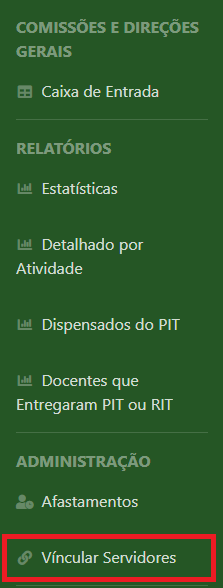
Na listagem das Unidades, clique no botão "Vincular Servidores", representado pelo ícone ![]() .
.
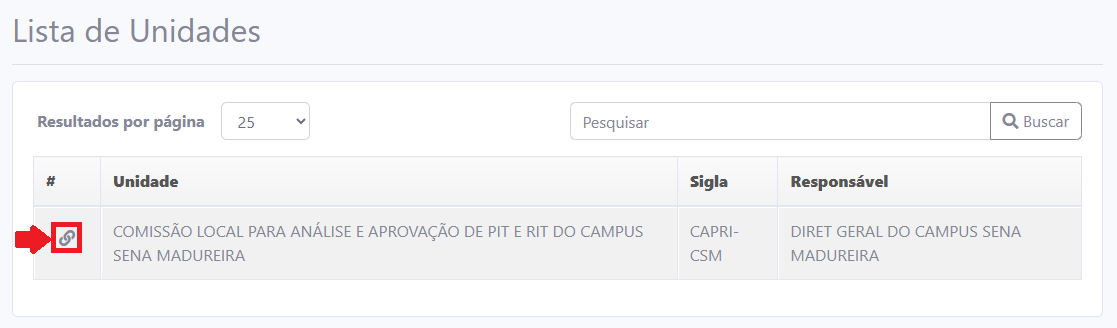
O SISRAD exibirá uma página com o detalhamento da Comissão Local. Nessa página, há duas abas: “Ativos”, que apresenta os servidores atualmente vinculados à comissão, e “Inativos”, que lista os servidores que já integraram a comissão em períodos anteriores.
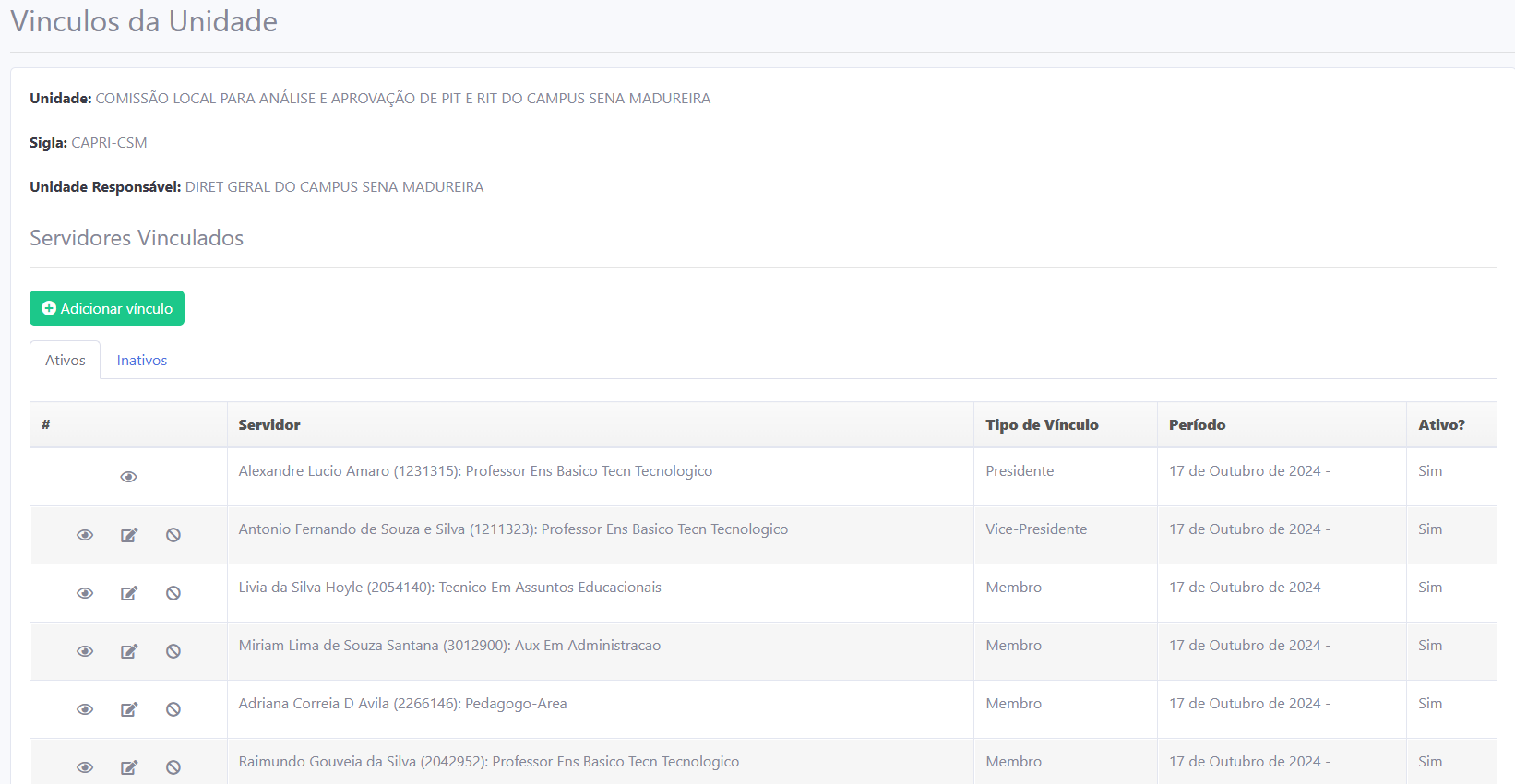
Para adicionar um novo membro clique no botão "Adicionar vínculo".
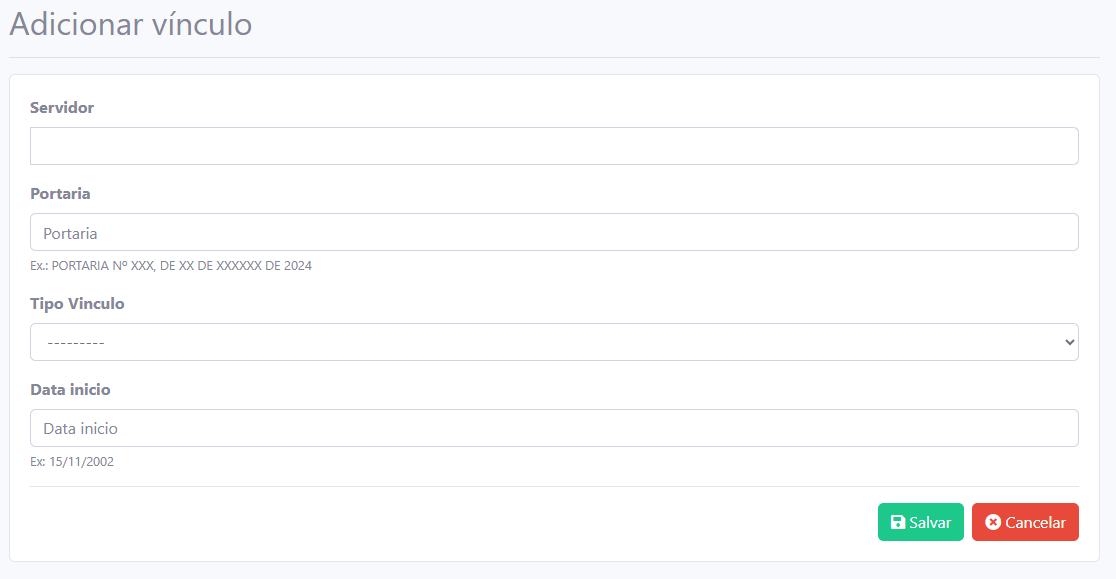
No formulário, preencha os campos “Servidor”, “Portaria”, “Tipo de Vínculo” e “Data de Início”. O campo “Servidor” é do tipo autocomplete — ao digitar três letras, o sistema exibirá uma lista de servidores correspondentes; basta clicar no nome desejado para selecioná-lo.
O campo “Tipo de Vínculo” permite escolher entre as seguintes opções: Presidente, Vice-Presidente, Secretário, Membro ou Membro Suplente.
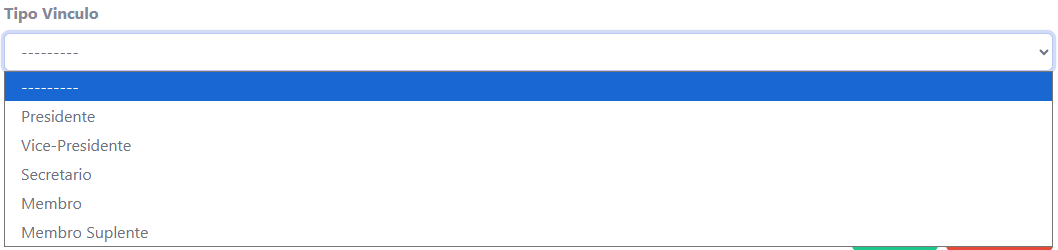
Ao clicar no botão "Salvar", você será redirecionado para a página com o detalhamento da Comissão Local e será exibida uma mensagem de confirmação.

¶ Editar informações dos membros
Para editar as informações de um membro clique no botão "Editar vínculo", representado pelo icone ![]() , na página com o detalhamento da Comissão Local. Nesta tela você pode inativar um membro através do botão "Inativar vínculo" representado pelo ícone
, na página com o detalhamento da Comissão Local. Nesta tela você pode inativar um membro através do botão "Inativar vínculo" representado pelo ícone ![]() ; e detalhar as informações de um membro clicando no botão "Visualizar vínculo" representado pelo ícone
; e detalhar as informações de um membro clicando no botão "Visualizar vínculo" representado pelo ícone ![]() .
.
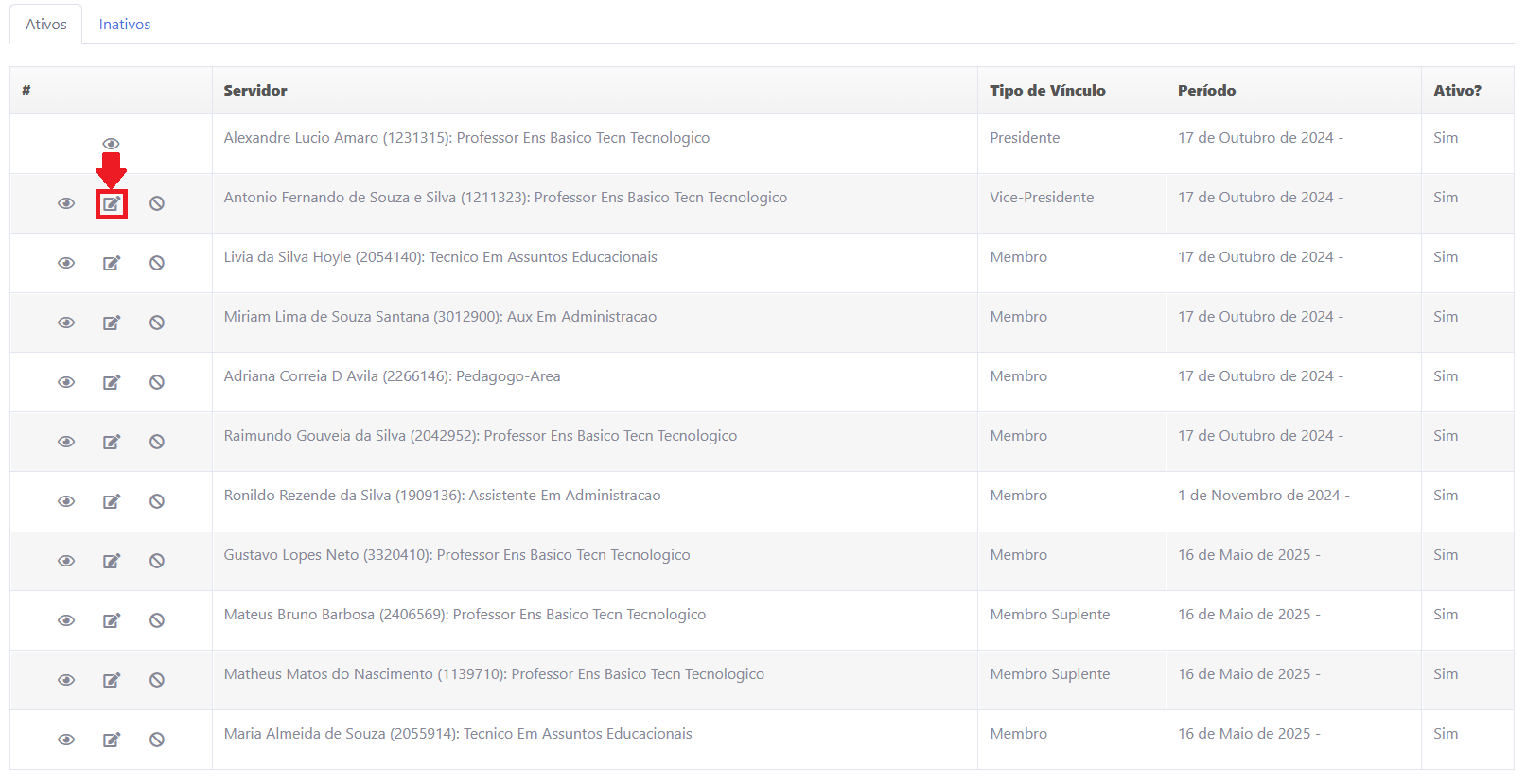
No página de edição das informações do membro, você só poderá alterar o conteúdo do campo "Portaria".
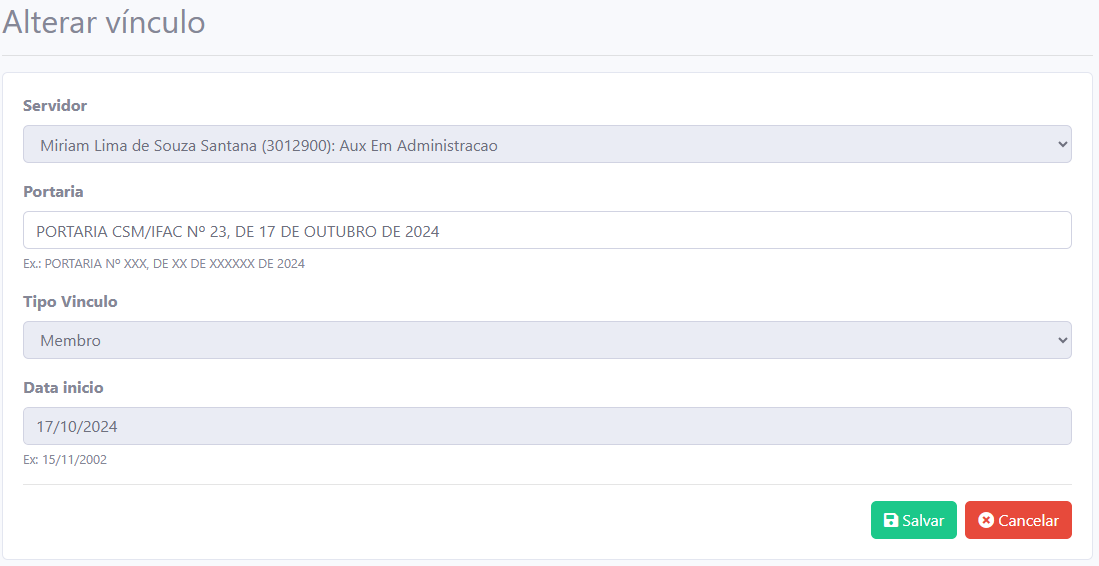
Após finalizar a edição, clique no botão "Salvar"", você será redirecionado para a página com o detalhamento da Comissão Local e será exibida uma mensagem de confirmação.

¶ Remover Membro da Comissão
Para remover um membro clique no botão "Inativar vínculo", representado pelo icone ![]() , na página com o detalhamento da Comissão Local. Nesta tela você pode editar um membro através do botão "Editar vínculo" representado pelo ícone
, na página com o detalhamento da Comissão Local. Nesta tela você pode editar um membro através do botão "Editar vínculo" representado pelo ícone ![]() ; e detalhar as informações de um membro clicando no botão "Visualizar vínculo" representado pelo ícone
; e detalhar as informações de um membro clicando no botão "Visualizar vínculo" representado pelo ícone ![]() .
.
Será exibida uma janela pop-up com um formulário para que você informe a “Data de Término”, utilizando o formato “dd/mm/aaaa”.

Após inserir a data, clique no botão “Inativar”. Em seguida, você será redirecionado para a página de detalhamento da Comissão Local, onde será exibida uma mensagem de confirmação da operação.

¶ Como Receber um PIT/RIT?
Para receber um processo, você precisa acessar sua caixa de entrada, para isso, clique na opção "Caixa de entrada" localizado no menu lateral a esquerda; será exibida a listagem dos seus processos, clique no botão "Receber PIT", representado pelo ícone ![]() .
.
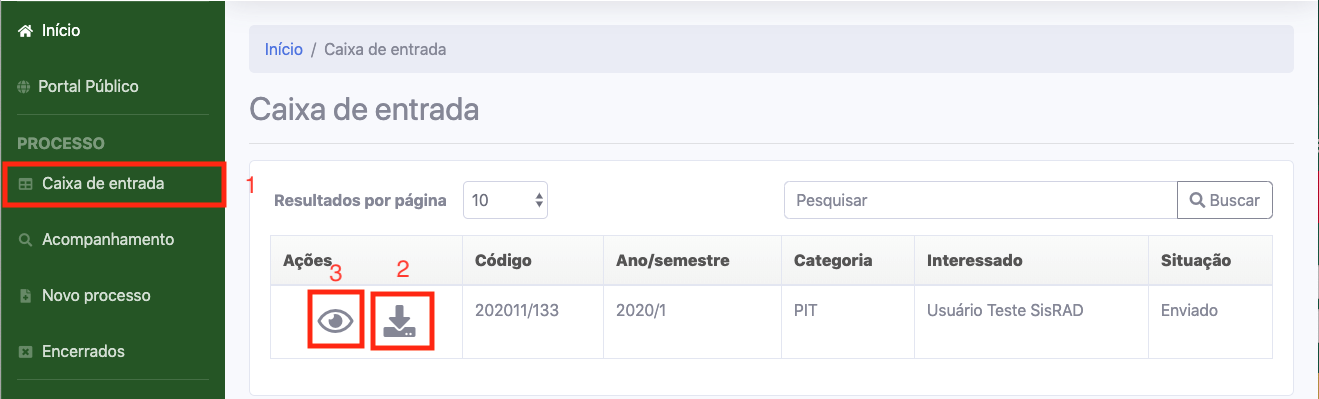
1 -- Menu "Caixa de entrada"
2 -- Botão "Receber PIT"
3 -- Botão "Visualizar PIT"
Você pode receber o processo na página de detalhamento da movimentação do processo clicando no botão "Receber PIT". Para acessar a página de detalhamento, clique no Botão "Visualizar PIT" na "Caixa de entrada".

Após clicado no botão "Receber PIT", será exibida a uma janela modal (pop-up) de confirmação do recebimento. A imagem abaixo a janela de confirmação.
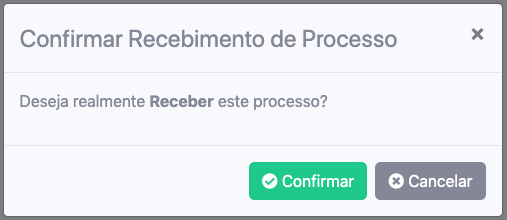
Após a confirmação do recebimento será enviado uma mensagem de recebimento realizado com sucesso.

¶ Página de Detalhamento e Movimentação
A página de detalhamento/movimentação do processo possui três seções: Dados gerais; Registro de ações (timeline); e o Conteúdo do Processo divido nas seguintes abas: Atividades; Documentos; Processos Apensados, Anexados e Relacionados; Movimentações; e Notificações.
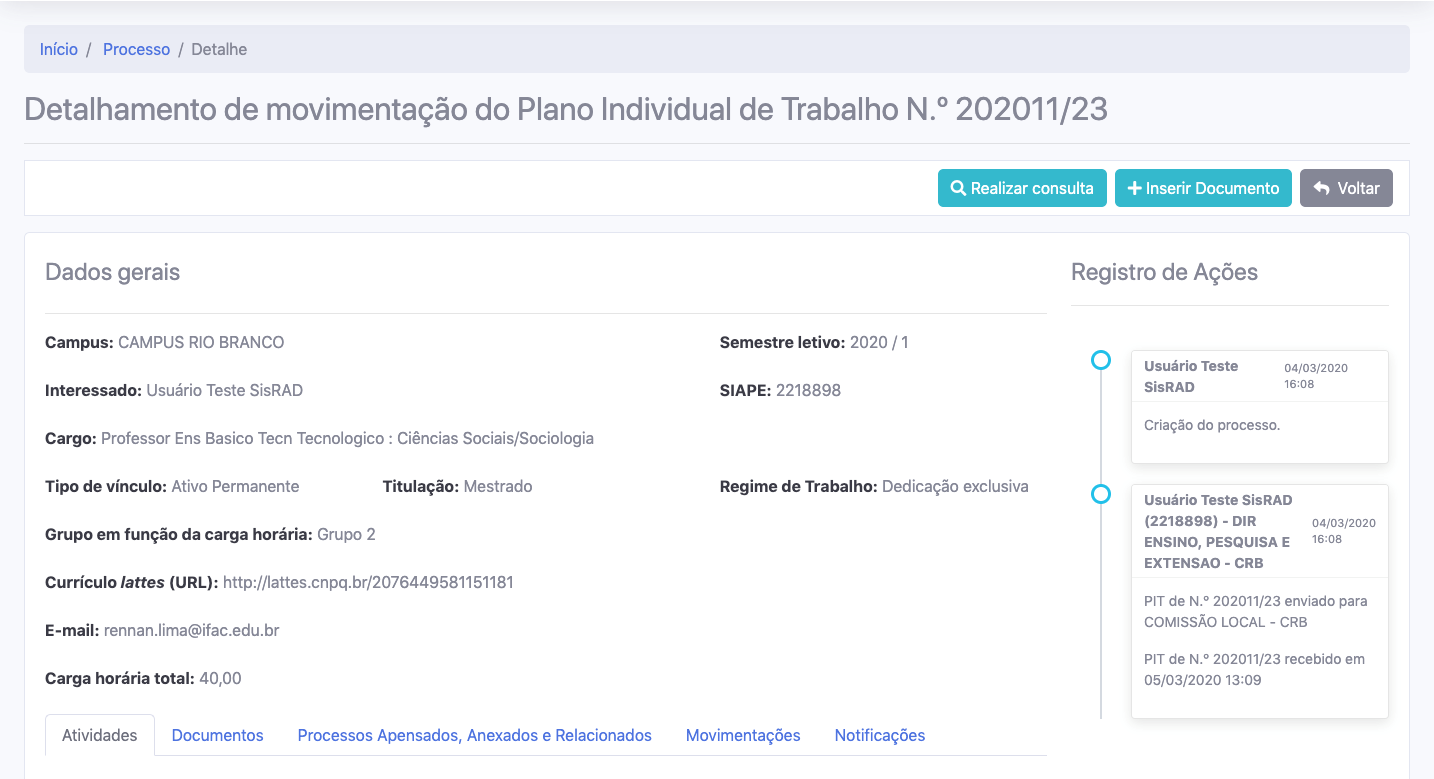
Você pode visualizar as atividades registradas do docente clicando na aba "Atividades". Esta aba está subdividida nas abas das atividades especificadas na RAD. As abas das atividades estarão identificadas pelos ícones ![]() (indica que possui atividades a serem avaliadas) e
(indica que possui atividades a serem avaliadas) e ![]() (indica que as atividades dessa categoria foram avaliadas).
(indica que as atividades dessa categoria foram avaliadas).
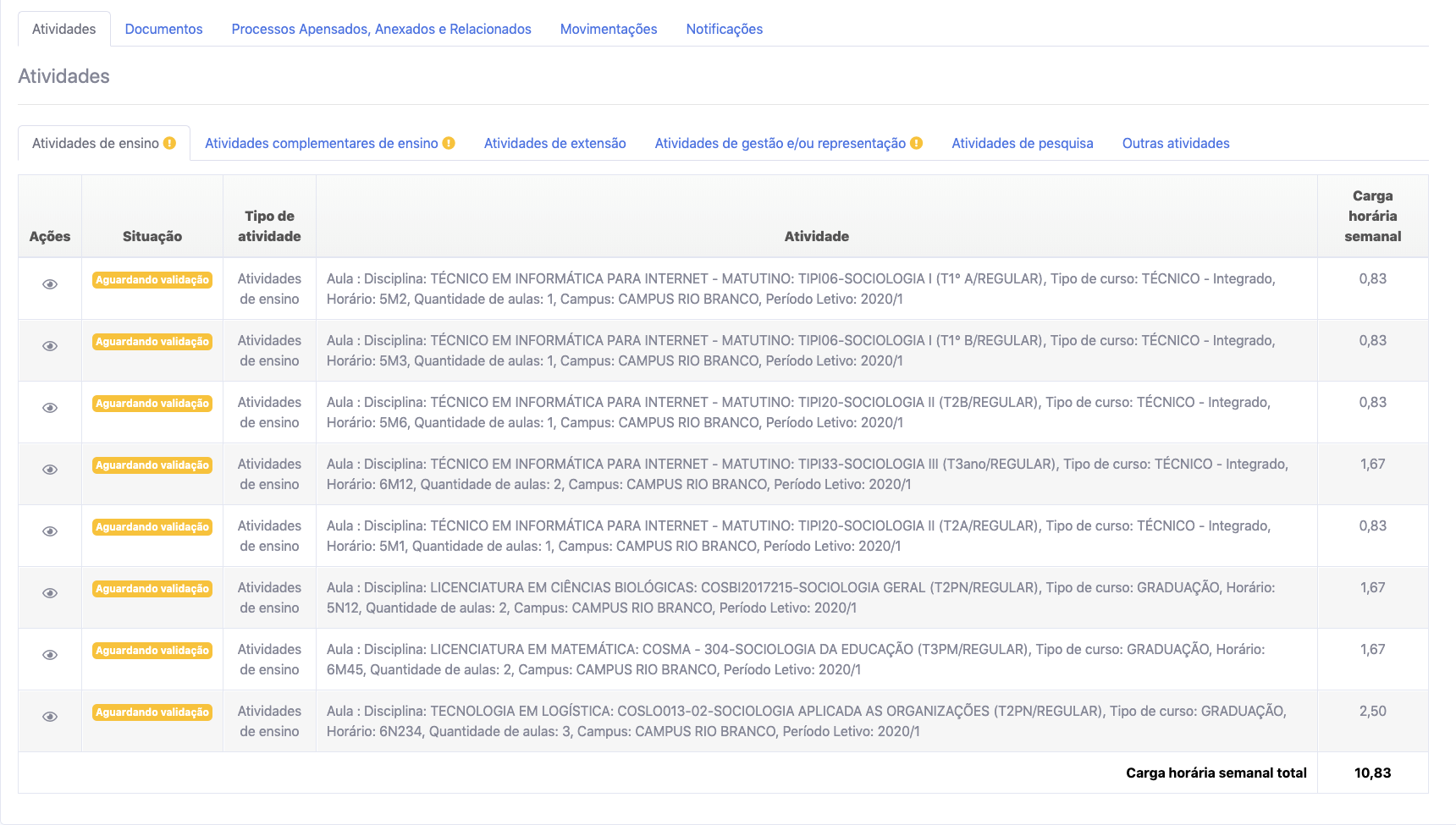
Na aba "Documentos" pode-se visualizar os documentos do processo;

Na aba "Processos Apensados, Anexados e Relacionados" visualiza-se os processos de "Consulta" e "Recursos" desse PIT/RIT;

Na aba "Movimentações" pode-se visualizar as movimentações realizadas;

Na aba "Notificações" serão apresentadas as notificações e observações referentes a este processo.

¶ Como Avaliar o PIT/RIT?
Esta seção tem como objetivo orientar os membros da Comissão Local no processo de análise e avaliação das atividades registradas pelos docentes em seus Planos Individuais de Trabalho (PIT) e Relatórios Individuais de Trabalho (RIT).
De acordo com o fluxo definido no sistema, a Comissão Local deve examinar cada atividade registrada, verificando sua conformidade com as normas institucionais e a carga horária prevista. Após a avaliação, é possível emitir um parecer sobre o conjunto das atividades, registrando as observações e decisões correspondentes.
Nas subseções a seguir, são apresentados os passos para avaliar as atividades do PIT/RIT, criar o parecer de avaliação e editar o parecer quando necessário.
¶ Avaliar Atividades do PIT/RIT
A página de detalhamento/movimentação na seção de Conteúdo do Processo na aba "Atividades", clique na aba que possuir o ícone ![]() indicando que possui atividades a serem avaliadas. As atividades podem possuir a situação
indicando que possui atividades a serem avaliadas. As atividades podem possuir a situação ![]() ou
ou ![]() . A situação "Aguardando validação" é exibida para todas as atividades antes de ser realizada a primeira avaliação, ou quando o processo for enviado para alterações do professor e o mesmo adicionar uma nova atividade, caso ele só realize alguma correção a situação será "Editada".
. A situação "Aguardando validação" é exibida para todas as atividades antes de ser realizada a primeira avaliação, ou quando o processo for enviado para alterações do professor e o mesmo adicionar uma nova atividade, caso ele só realize alguma correção a situação será "Editada".
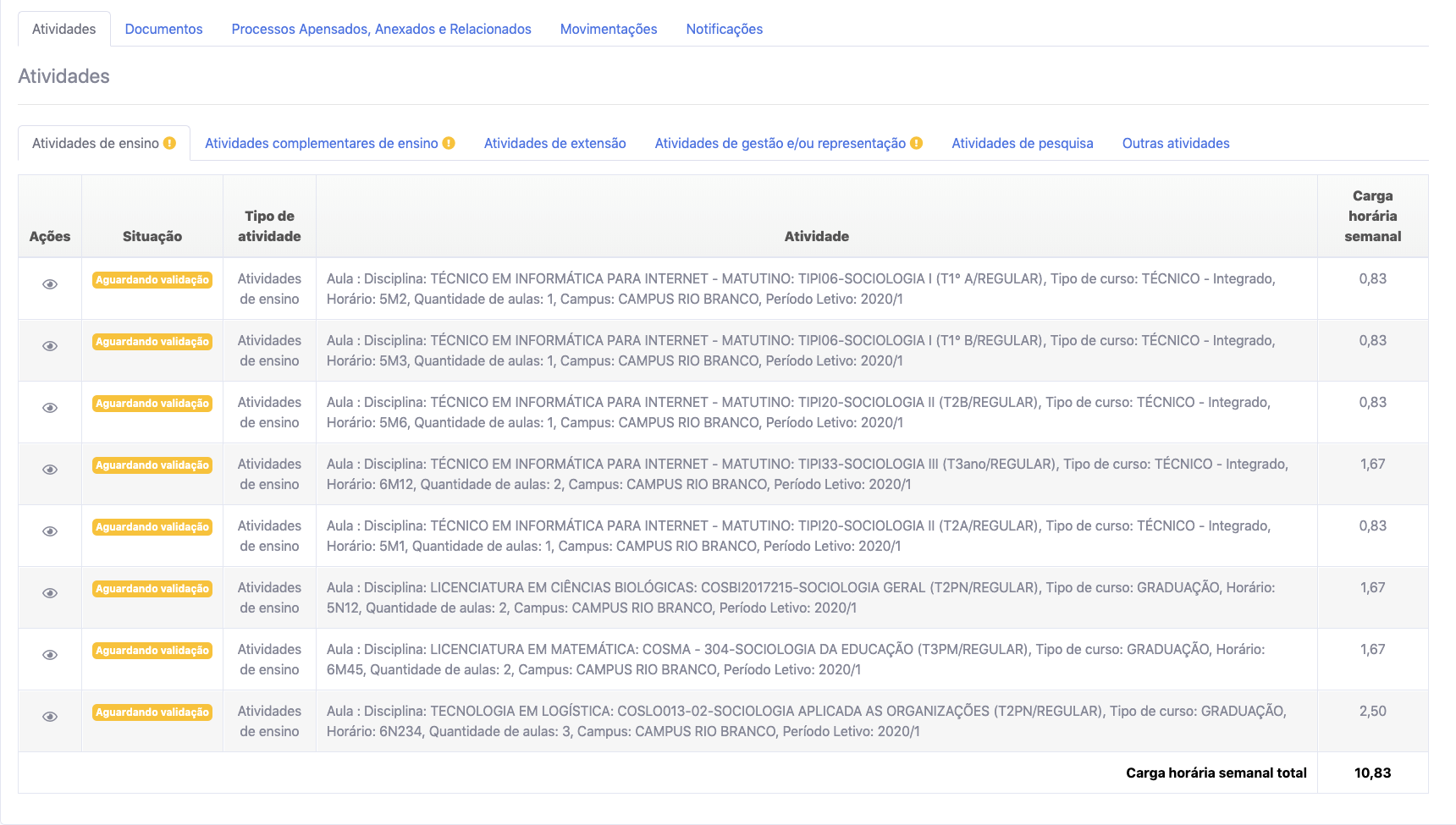
Clique no botão "Visualizar atividade" ![]() na listagem das atividades e que possuem a situação
na listagem das atividades e que possuem a situação ![]() ou
ou ![]() , então será aberta uma janela pop-up exibindo o detalhamento da atividade e o formulário de avaliação, conforme imagem abaixo:
, então será aberta uma janela pop-up exibindo o detalhamento da atividade e o formulário de avaliação, conforme imagem abaixo:

Por padrão, no formulário de avaliação a atividade vem marcada como inválida e exibindo o campo justificativa, caso queria indicar que está atividade está válida marque a opção "Atividade válida?" que fará com que o campo justificativa seja escondido. Para salvar sua avaliação clique no botão "Salvar".
Observação: Para indicar que está atividade está inválida você precisa inserir uma justificativa.
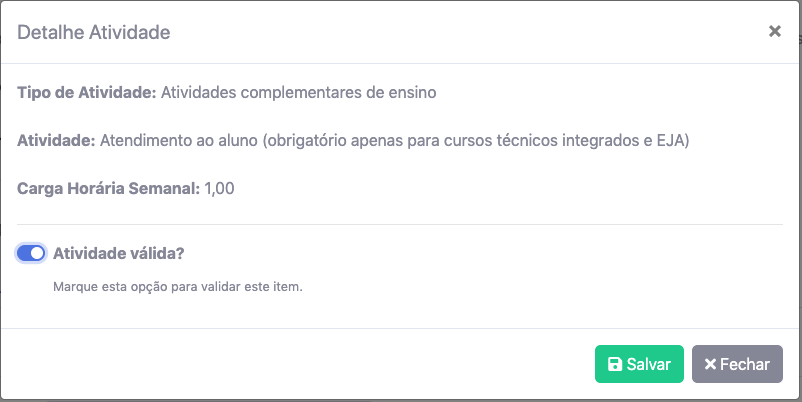
Quando o formulário é salvo será exibida uma mensagem de confirmação de que a avaliação foi salva com sucesso:

Após o formulário de avaliação ser salvo a situação da atividade mudará de ![]() ou
ou ![]() para
para ![]() caso esteja válida ou
caso esteja válida ou ![]() caso esteja inválida.
caso esteja inválida.
Quando forem avaliadas todas as atividades de uma categoria o ícone ![]() mudará para
mudará para ![]() indicando que as atividades dessa categoria foram avaliadas, independentes de haver atividades inválidas.
indicando que as atividades dessa categoria foram avaliadas, independentes de haver atividades inválidas.
¶ Criar Parecer de Avaliação
Após avaliadas todas as atividades, ou seja, as abas das categorias de atividades estiverem com o ![]() , como mostra a imagem a seguir:
, como mostra a imagem a seguir:

Clique no botão "Inserir documento" e o formulário do documento será exibido com os seguintes campos: Título (não obrigatório); Texto; e Arquivo. Caso uma atividade tenha sido marcada como inválida o sistema irá inserir um texto contendo a justificativa de o porque a atividade está inválida:
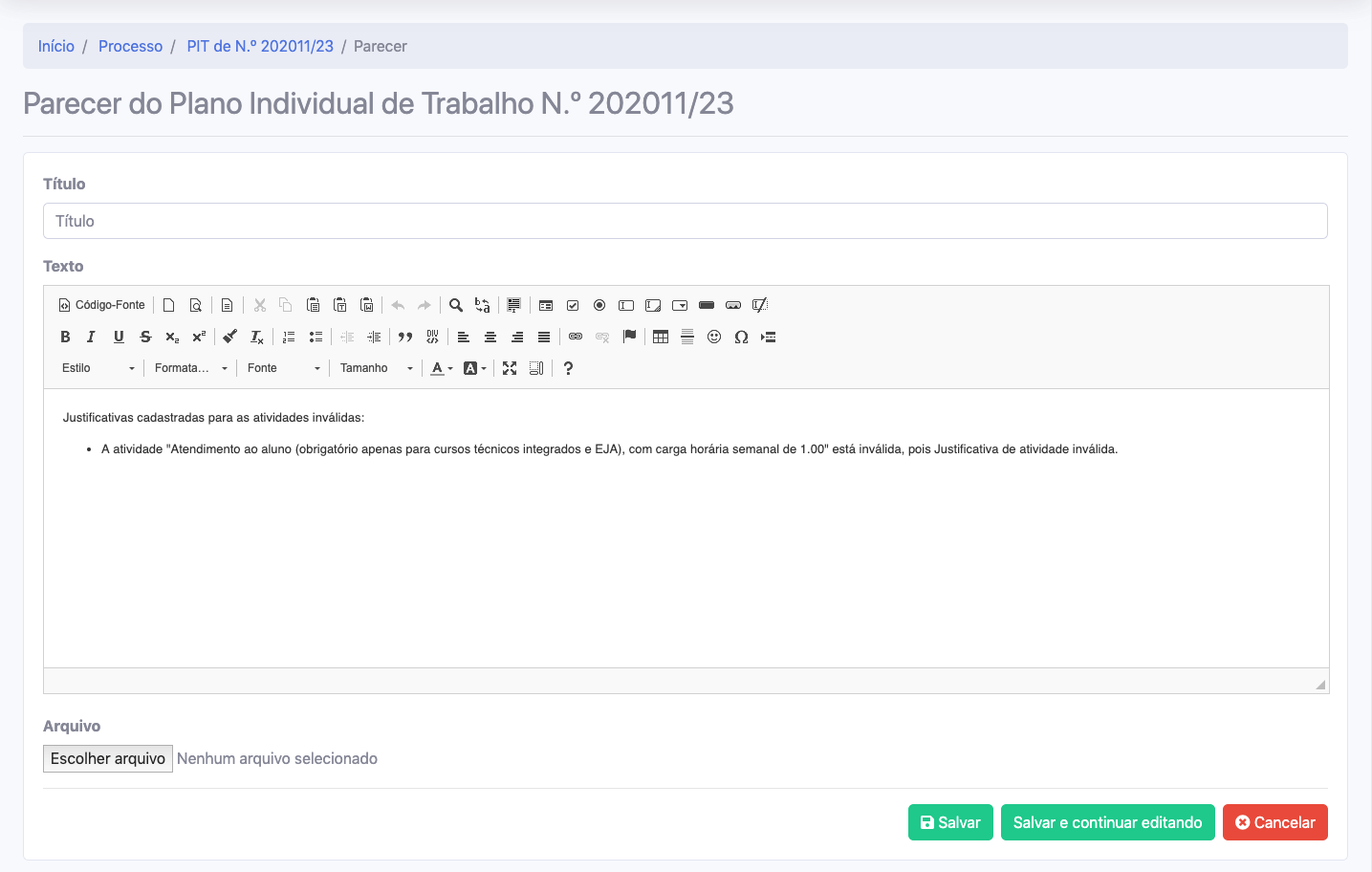
Segue abaixo o exemplo do texto a ser inserido pelo sistema no campo "Texto" do formulário do parecer:
Justificativas cadastradas para as atividades inválidas:
• A atividade "Atendimento ao aluno (obrigatório apenas para cursos técnicos integrados e EJA), com carga horária semanal de 1.00" está inválida, pois Justificativa de atividade inválida.
O documento pode ser salvo para ser concluído em outro momento clicando no botão "Salvar" e você será redirecionado para a página de detalhamento/movimentação. Caso clique no botão "Salvar e continuar editando" o formulário será salvo e será enviado para a página de edição do documento habilitando o botão "Assinar". O botão "Cancelar" quando clicado, você será redirecionado para a página de detalhamento/movimentação.
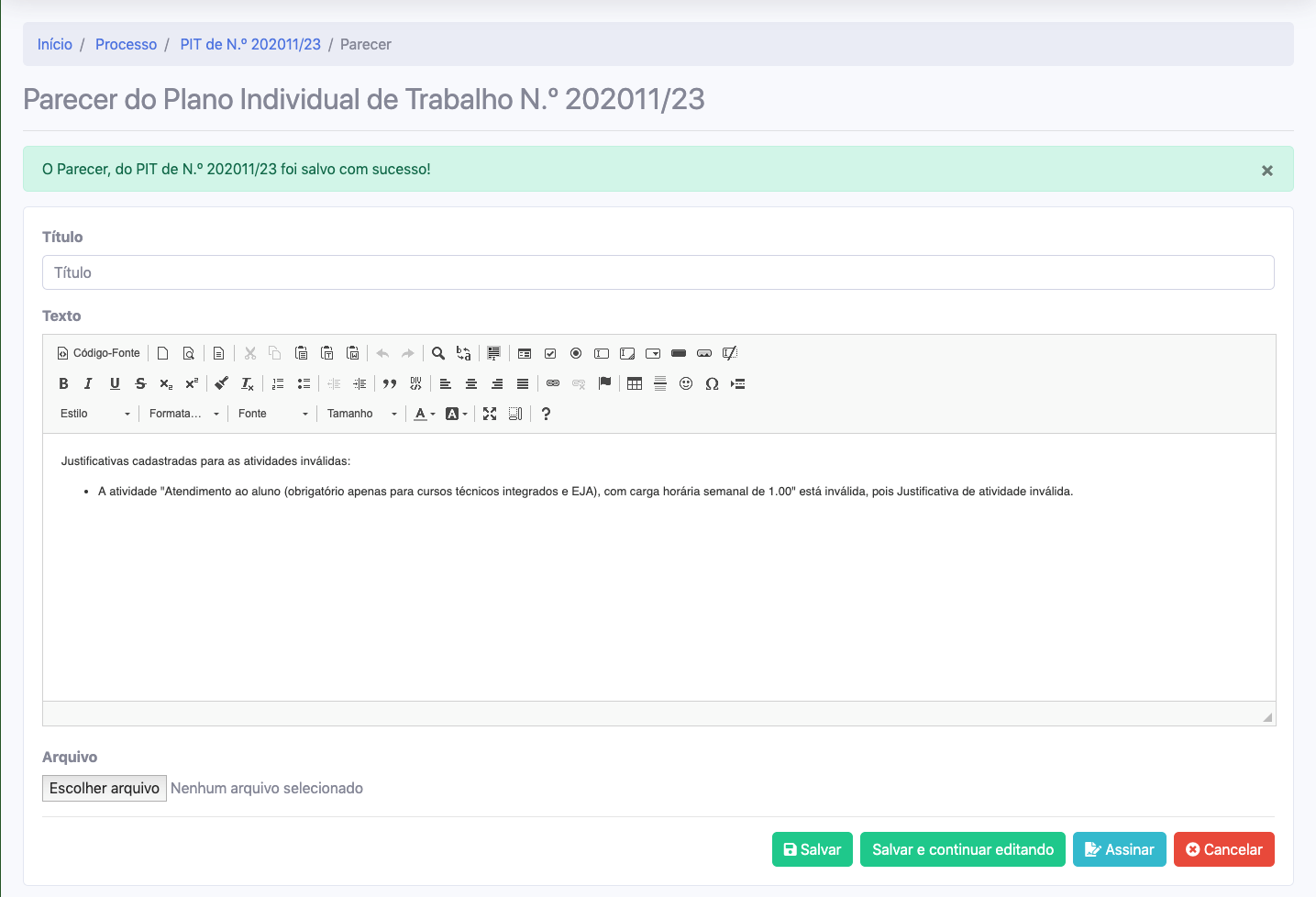
¶ Editar Parecer
Para editar seu ou parecer acesse a página de detalhamento/movimentação na seção de Conteúdo do Processo na aba "Documentos", na listagem dos documentos clique no botão "Editar documento", representado pelo ícone ![]() . Nesta tela você pode assinar o documento através do botão "Assinar documento" representado pelo ícone
. Nesta tela você pode assinar o documento através do botão "Assinar documento" representado pelo ícone ![]() ; excluir documento clicando no botão "Excluir <tipo_documento>" representado pelo ícone
; excluir documento clicando no botão "Excluir <tipo_documento>" representado pelo ícone ![]() mediante confirmação; e detalhar o documento clicando no botão "Visualizar documento" representado pelo ícone
mediante confirmação; e detalhar o documento clicando no botão "Visualizar documento" representado pelo ícone ![]() .
.

Observação: Só poderão ser excluídos seus documentos sem assinaturas.
Após ser selecionado a edição do documento será exibido o formulário de edição.
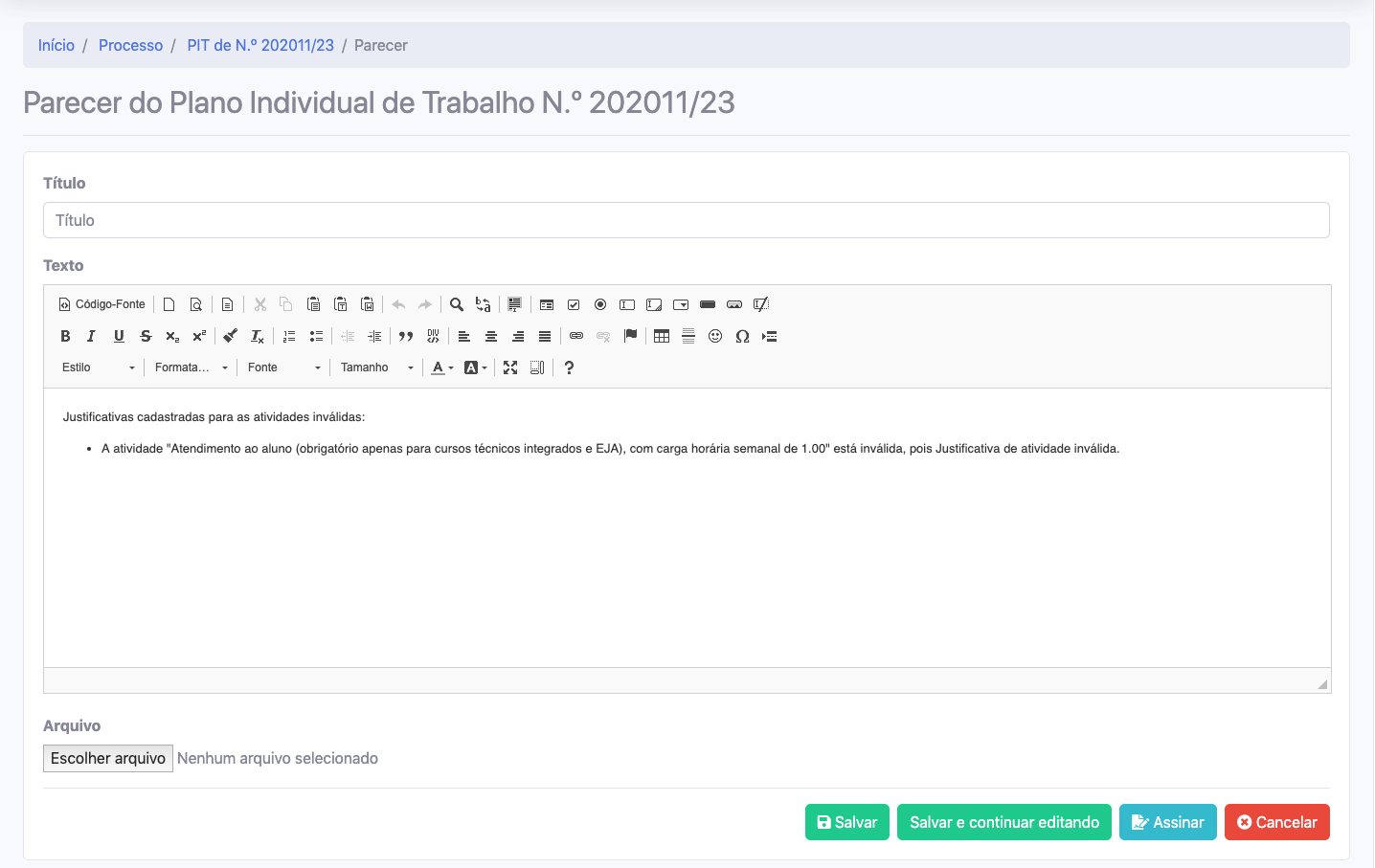
Para concluir o documento é necessário assiná-lo clicando no botão "Assinar", tanto na listagem quanto na página de edição. Será solicitado a sua senha para assinar o documento. Quando inserir sua senha no campo "Confirmação de senha" clique em no botão "Assinar".
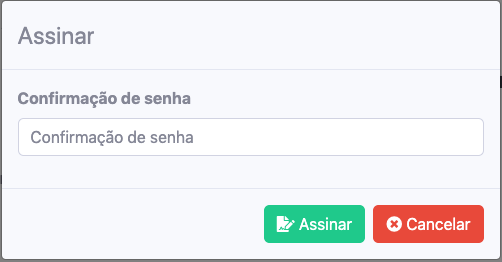
Após a assinatura do seu documento será exibida uma mensagem de confirmação e na listagem será exibido quem assinou e a data e hora da assinatura.
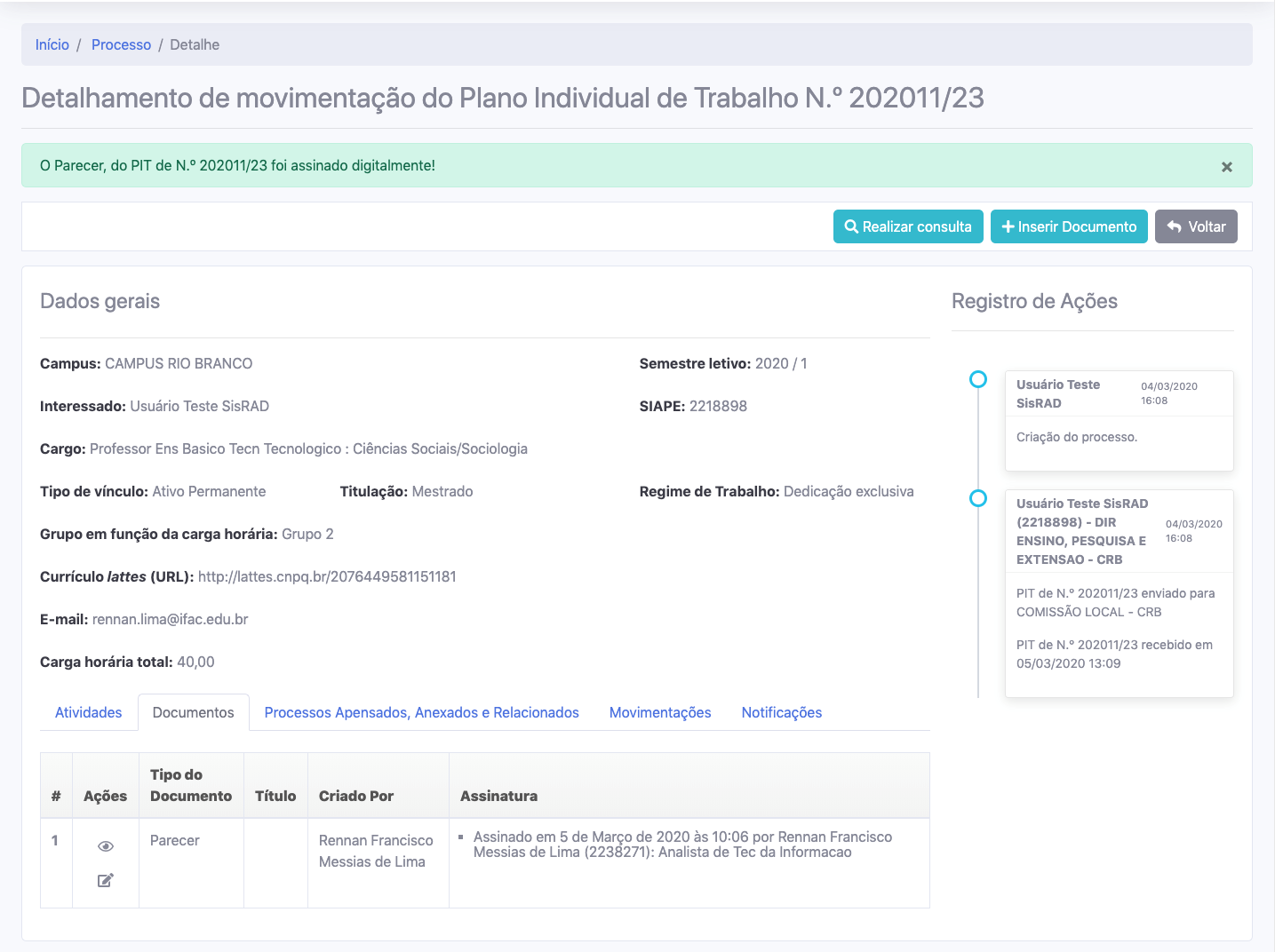
¶ Encaminhar processo
Para encaminhar o processo avaliado por um membro da comissão, é necessário criar um documento do tipo "Despacho" para depois encaminhar. Acesse a página de detalhamento/movimentação.
¶ Criar Despacho
Crie um documento de despacho clicando no botão "Inserir documento".
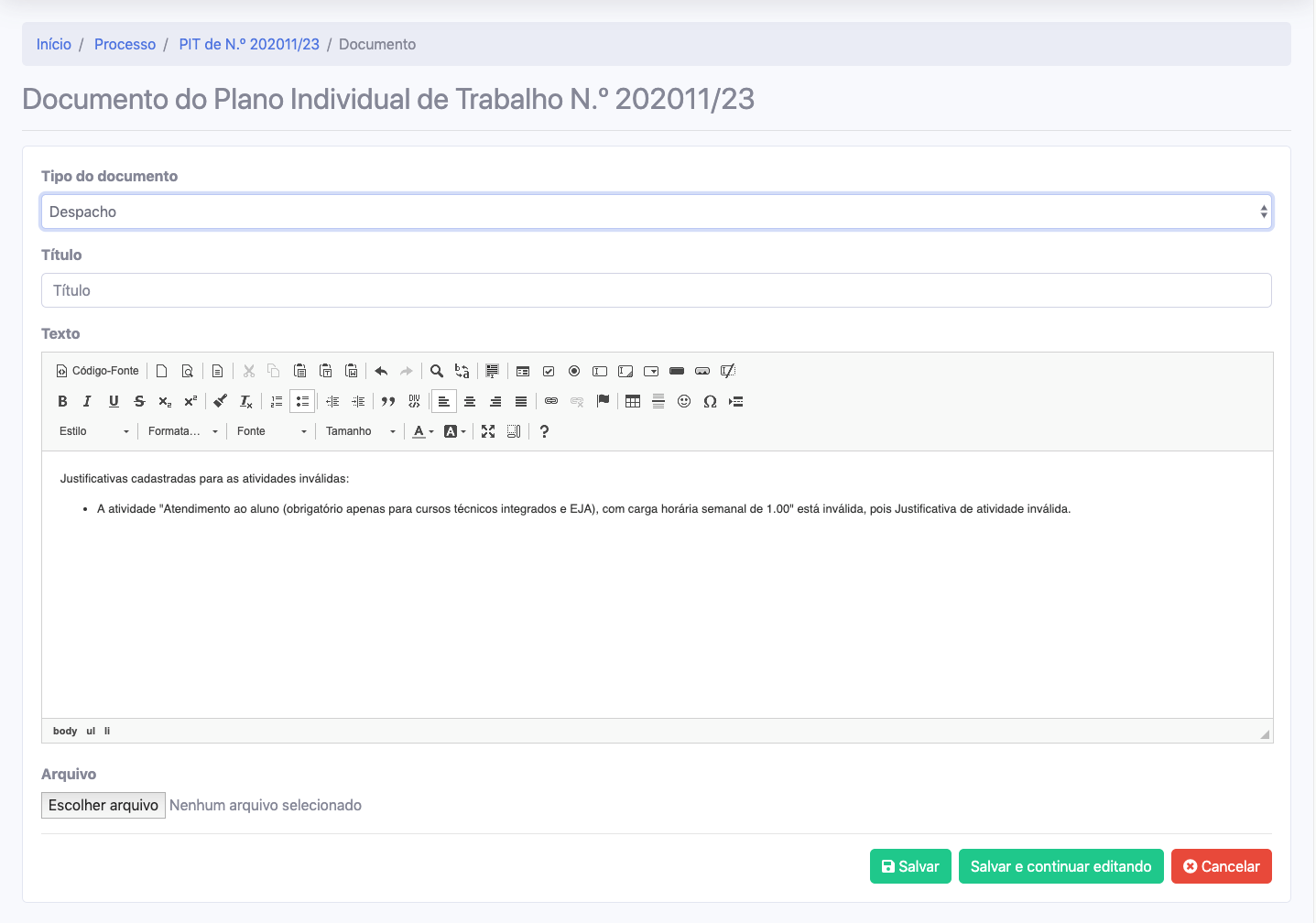
Só quem poder movimentar o processo é presidente e/ou vice-presidente da comissão, portanto no formulário do documento será exibido o campo "Tipo de documento" dando a possibilidade de alterar, sendo que por padrão irá vir selecionado a opção "Despacho".

O documento pode ser salvo para ser concluído em outro momento clicando no botão "Salvar" e você será redirecionado para a página de detalhamento/movimentação. Caso clique no botão "Salvar e continuar editando" o formulário será salvo e será enviado para a página de edição do documento habilitando o botão "Assinar". O botão "Cancelar" quando clicado, você será redirecionado para a página de detalhamento/movimentação.
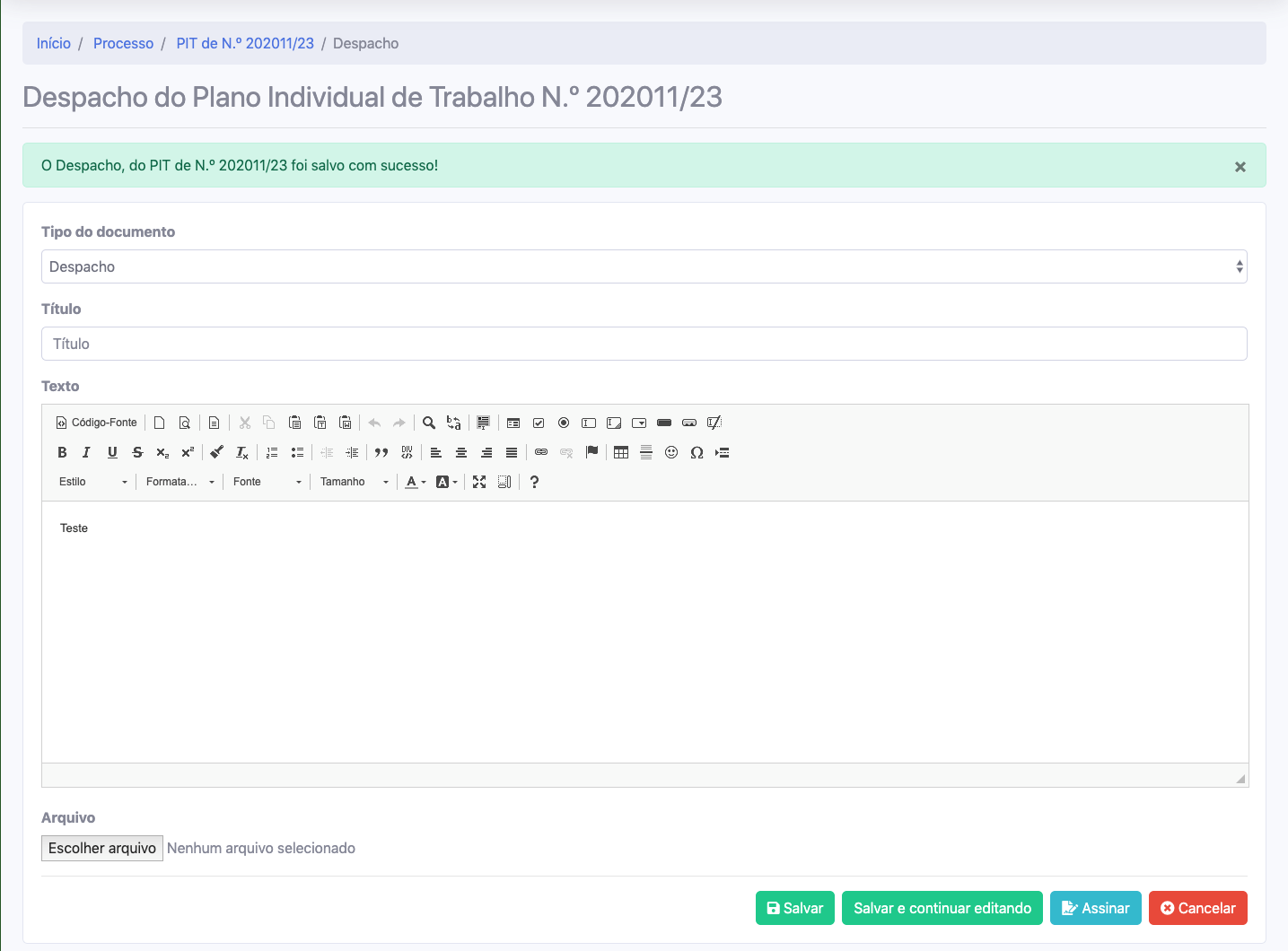
¶ Editar Despacho
Para editar seu ou parecer acesse a página de detalhamento/movimentação na seção de Conteúdo do Processo na aba "Documentos", na listagem dos documentos clique no botão "Editar documento", representado pelo ícone ![]() . Nesta tela você pode assinar o documento através do botão "Assinar documento" representado pelo ícone
. Nesta tela você pode assinar o documento através do botão "Assinar documento" representado pelo ícone ![]() ; excluir documento clicando no botão "Excluir <tipo_documento>" representado pelo ícone
; excluir documento clicando no botão "Excluir <tipo_documento>" representado pelo ícone ![]() mediante confirmação; e detalhar o documento clicando no botão "Visualizar documento" representado pelo ícone
mediante confirmação; e detalhar o documento clicando no botão "Visualizar documento" representado pelo ícone ![]() .
.
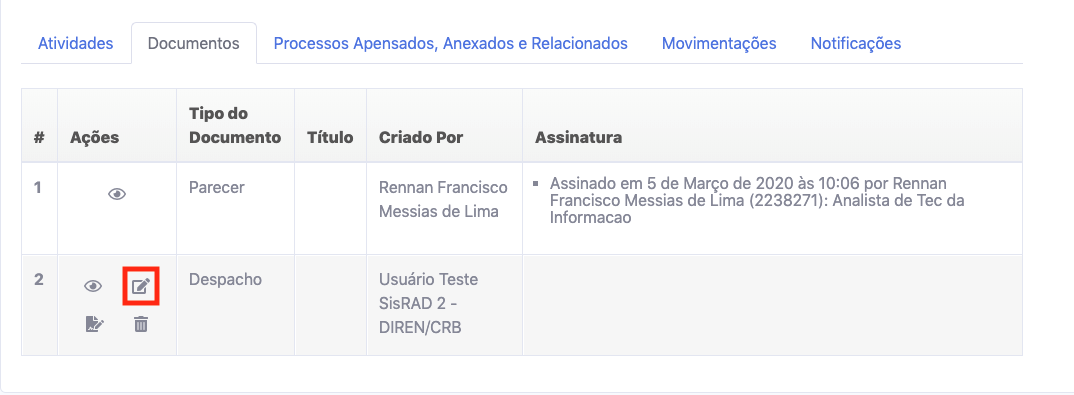
Observação: Só poderão ser excluídos seus documentos sem assinaturas.
Após ser selecionado a edição do documento será exibido o formulário de edição.
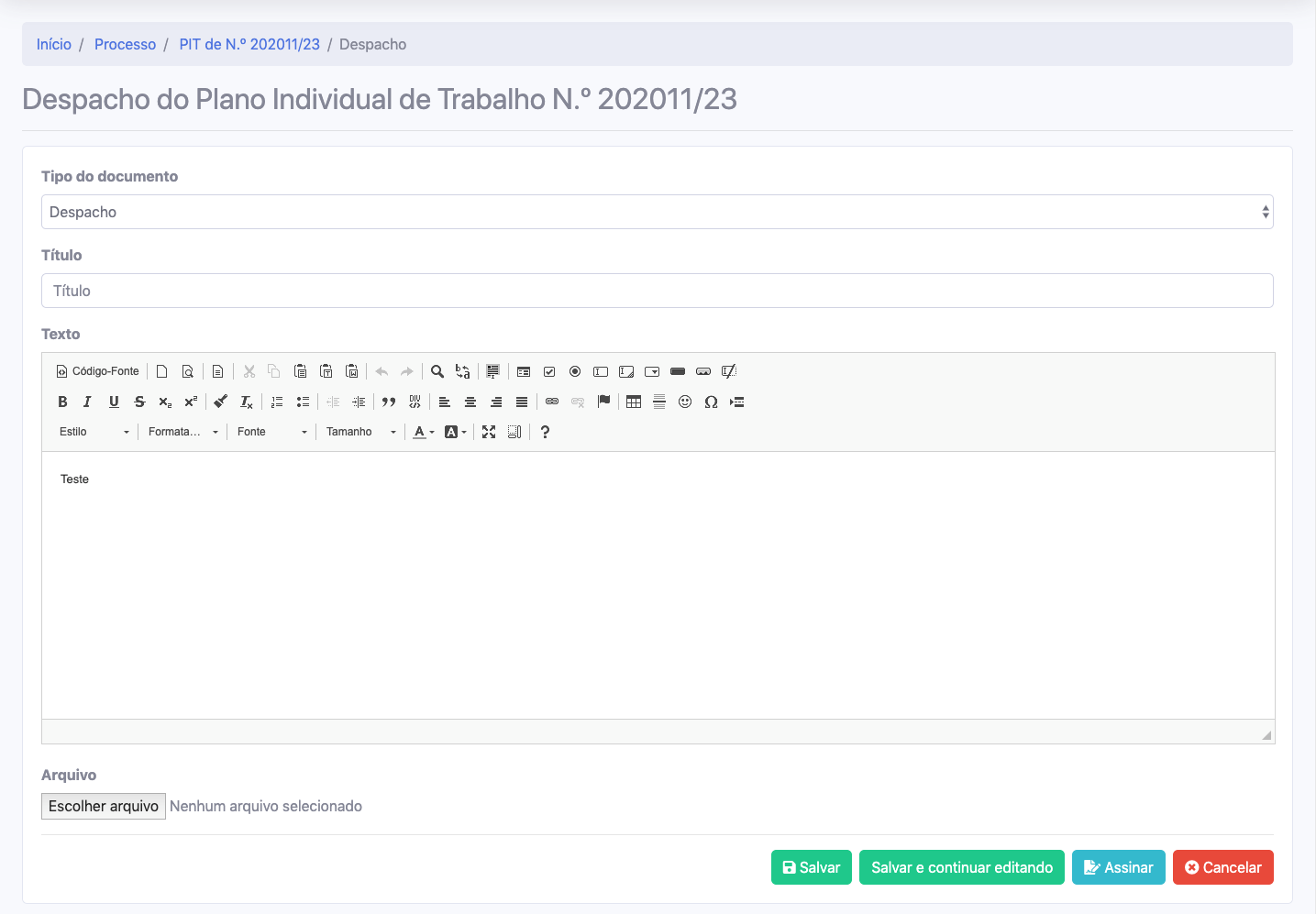
Para concluir o documento é necessário assiná-lo clicando no botão "Assinar", tanto na listagem quanto na página de edição. Será solicitado a sua senha para assinar o documento. Quando inserir sua senha no campo "Confirmação de senha" clique em no botão "Assinar".
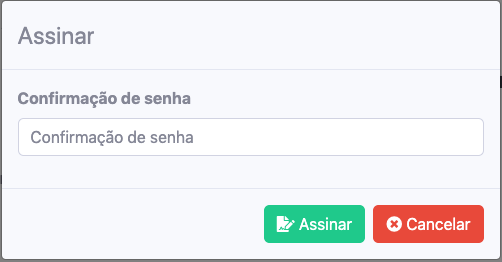
Após a assinatura do seu documento será exibida uma mensagem de confirmação e na listagem será exibido quem assinou e a data e hora da assinatura.
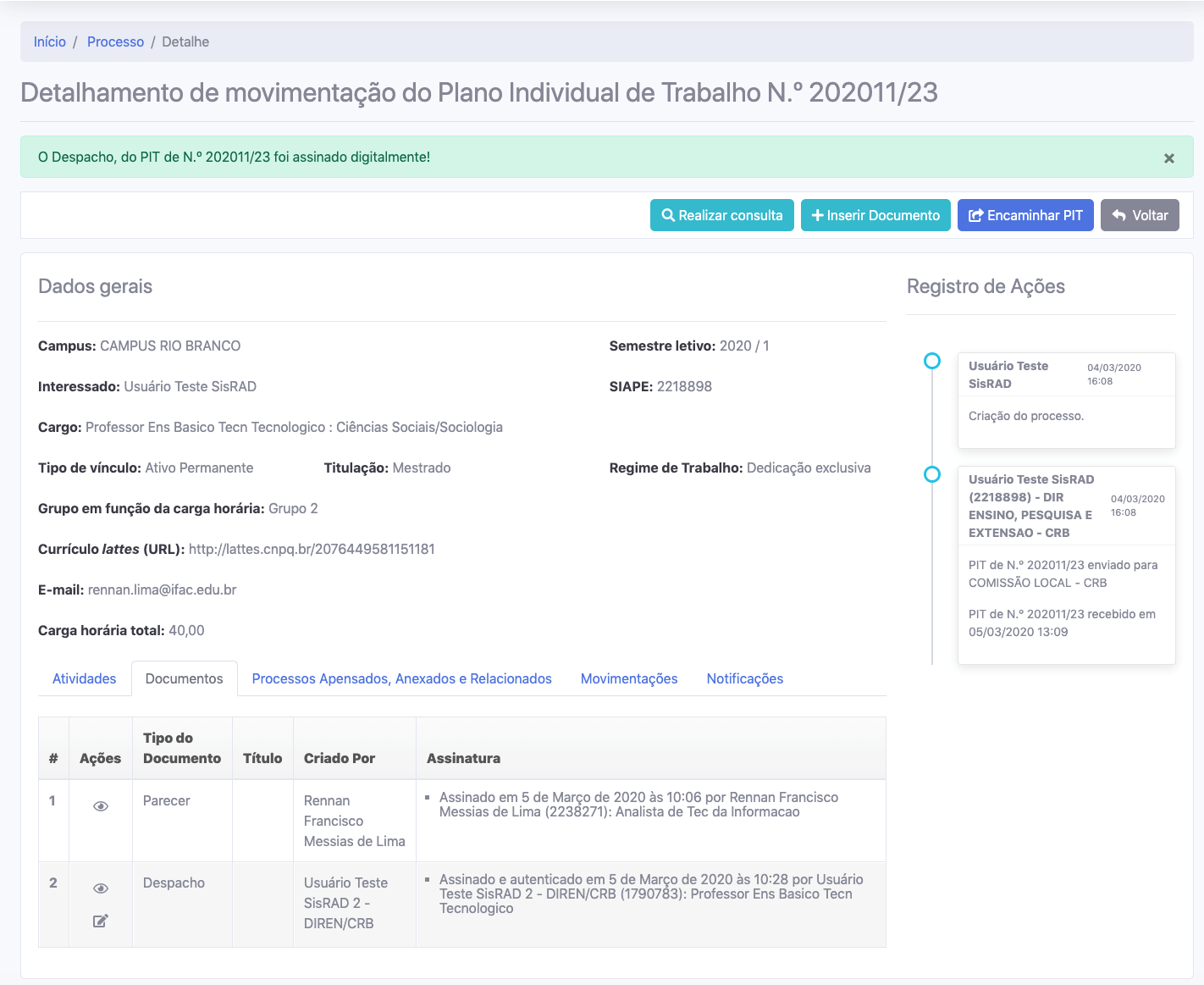
¶ Encaminhar PIT/RIT
Acesse a página de detalhamento/movimentação o botão "Encaminhar PIT", o sistema solicitará que você informe para quem deseja enviar este processo. Você enviar para o docente caso o mesmo necessite corrigir o preenchimento ou para a DIRGE do campus.

Após selecionada a opção de destino clique no botão "Encaminhar PIT", você será redirecionado para a "Caixa de entrada" e será exibida uma mensagem de sucesso. A imagem abaixo exemplifica o PIT/RIT sendo enviado para o docente.
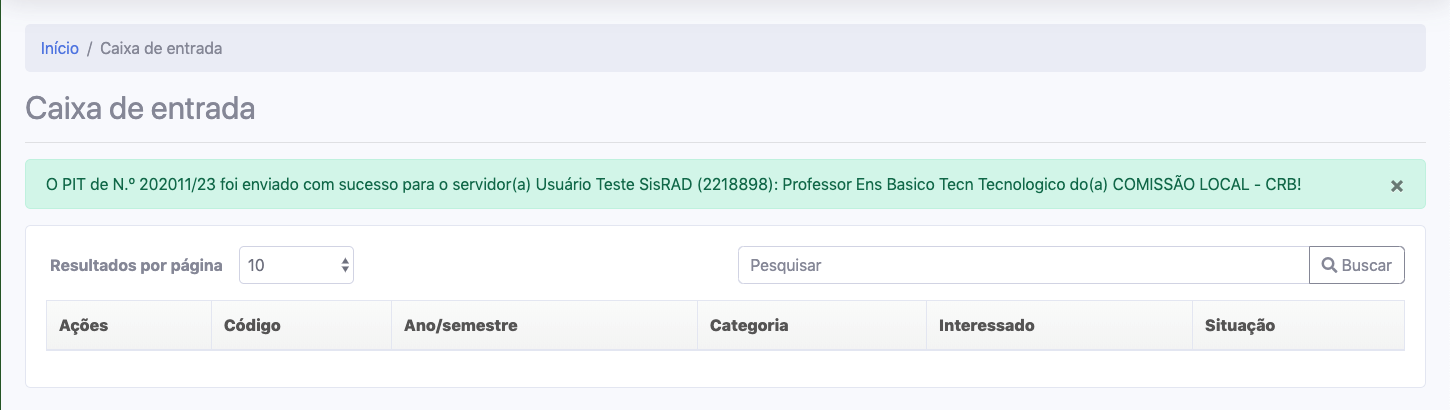
¶ Consultar Comissão Central
O Processo de Consulta, por sua vez, é utilizado tanto pela Comissão Local quanto pela Direção Geral em situações que envolvam dúvidas, interpretações ou necessidade de orientações específicas. Nesse caso, a solicitação é encaminhada à Comissão Central, que analisará o questionamento e emitirá orientações formais com o objetivo de garantir a uniformidade dos procedimentos e decisões no âmbito institucional.
Para realizar uma consulta a Comissão Central acesse a página de detalhamento/movimentação e clique no botão "Realizar consulta". Será exibido o formulário da solicitação de consulta.
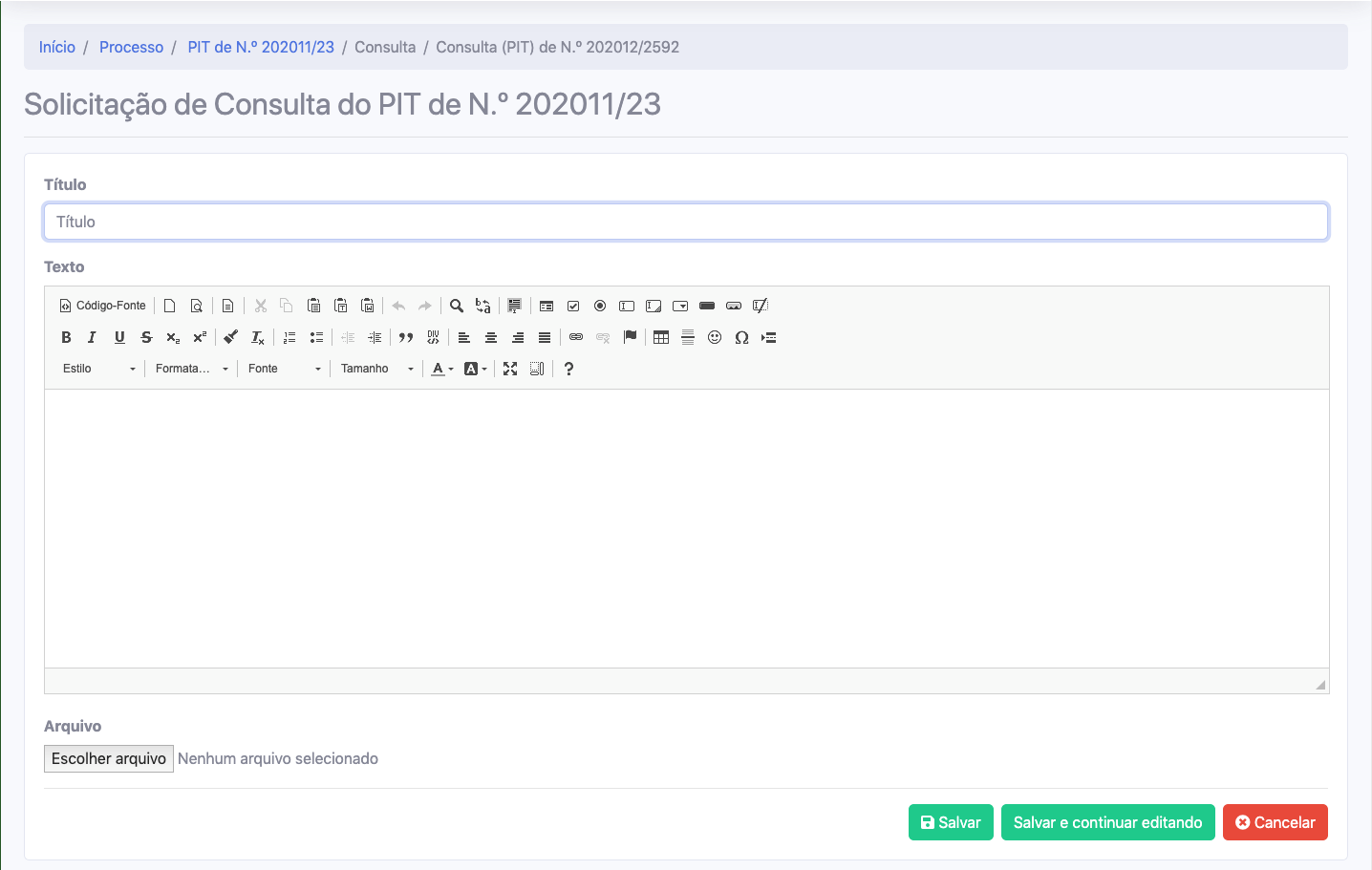
O documento pode ser salvo para ser concluído em outro momento clicando no botão "Salvar" e você será redirecionado para a página de detalhamento/movimentação. Caso clique no botão "Salvar e continuar editando" o formulário será salvo e será enviado para a página de edição do documento habilitando o botão "Assinar". O botão "Cancelar" quando clicado, você será redirecionado para a página de detalhamento/movimentação do processo de consulta.
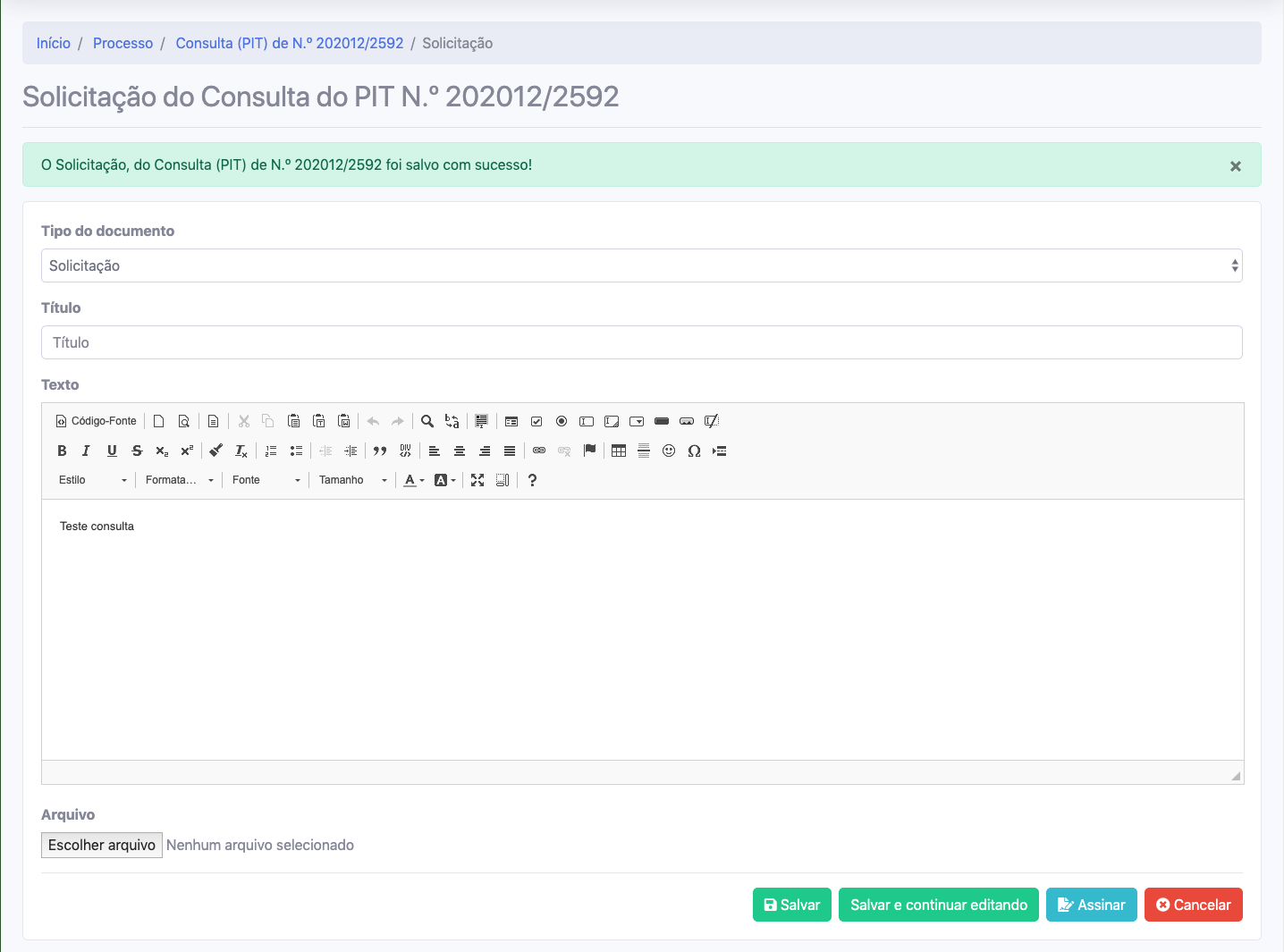
Quando o formulário for salvo será criado um processo de Consulta relacionado ao Processo PIT/RIT que será exibido também na "Caixa de entrada".
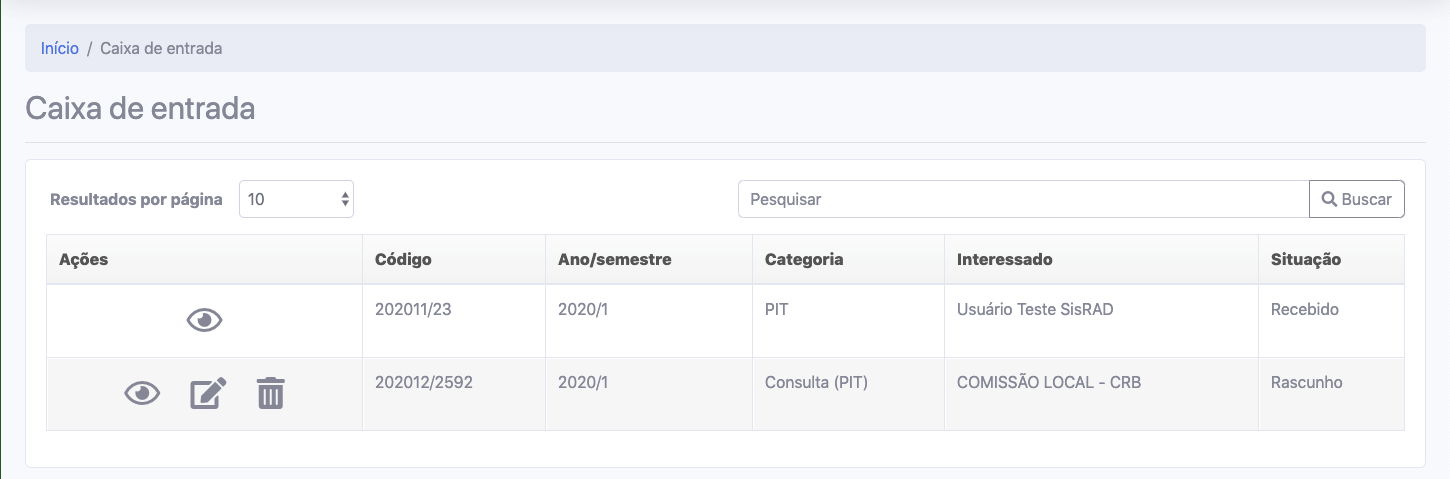
¶ Editar Documento de Solicitação
Para editar seu documento de solicitação acesse a página de detalhamento/movimentação na seção de Conteúdo do Processo na aba "Documentos", na listagem dos documentos, clique no botão "Editar
documento", representado pelo ícone ![]() . Nesta tela você pode assinar o documento através do botão "Assinar documento" representado pelo ícone
. Nesta tela você pode assinar o documento através do botão "Assinar documento" representado pelo ícone ![]() ; excluir documento clicando no botão "Excluir <tipo_documento>" representado pelo ícone
; excluir documento clicando no botão "Excluir <tipo_documento>" representado pelo ícone ![]() mediante confirmação; e detalhar o documento clicando no botão "Visualizar documento" representado pelo ícone
mediante confirmação; e detalhar o documento clicando no botão "Visualizar documento" representado pelo ícone ![]() .
.
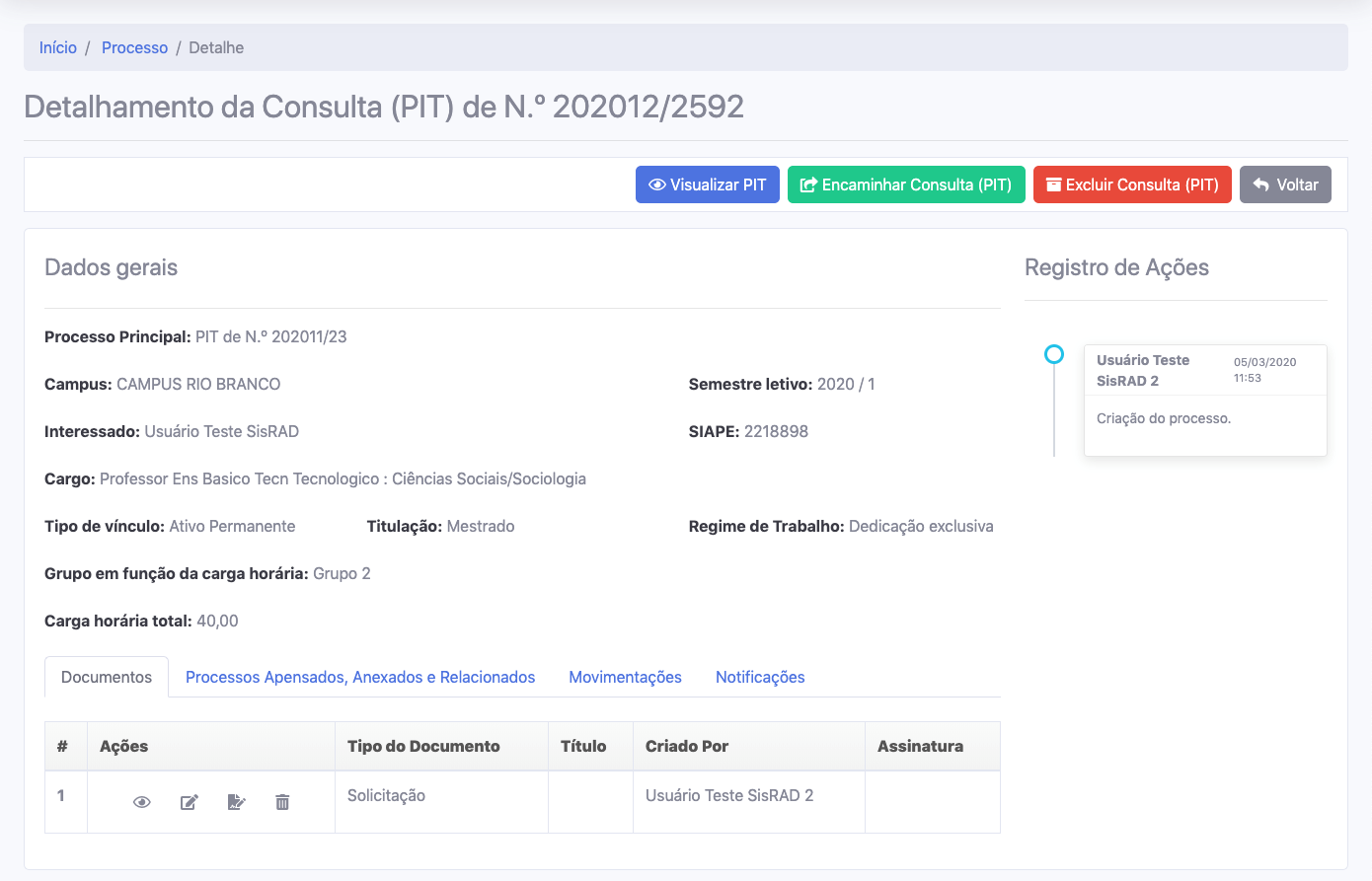
Observação: Só poderão ser excluídos processo em “Rascunho”.
Após ser selecionado a edição do documento será exibido o formulário de edição.
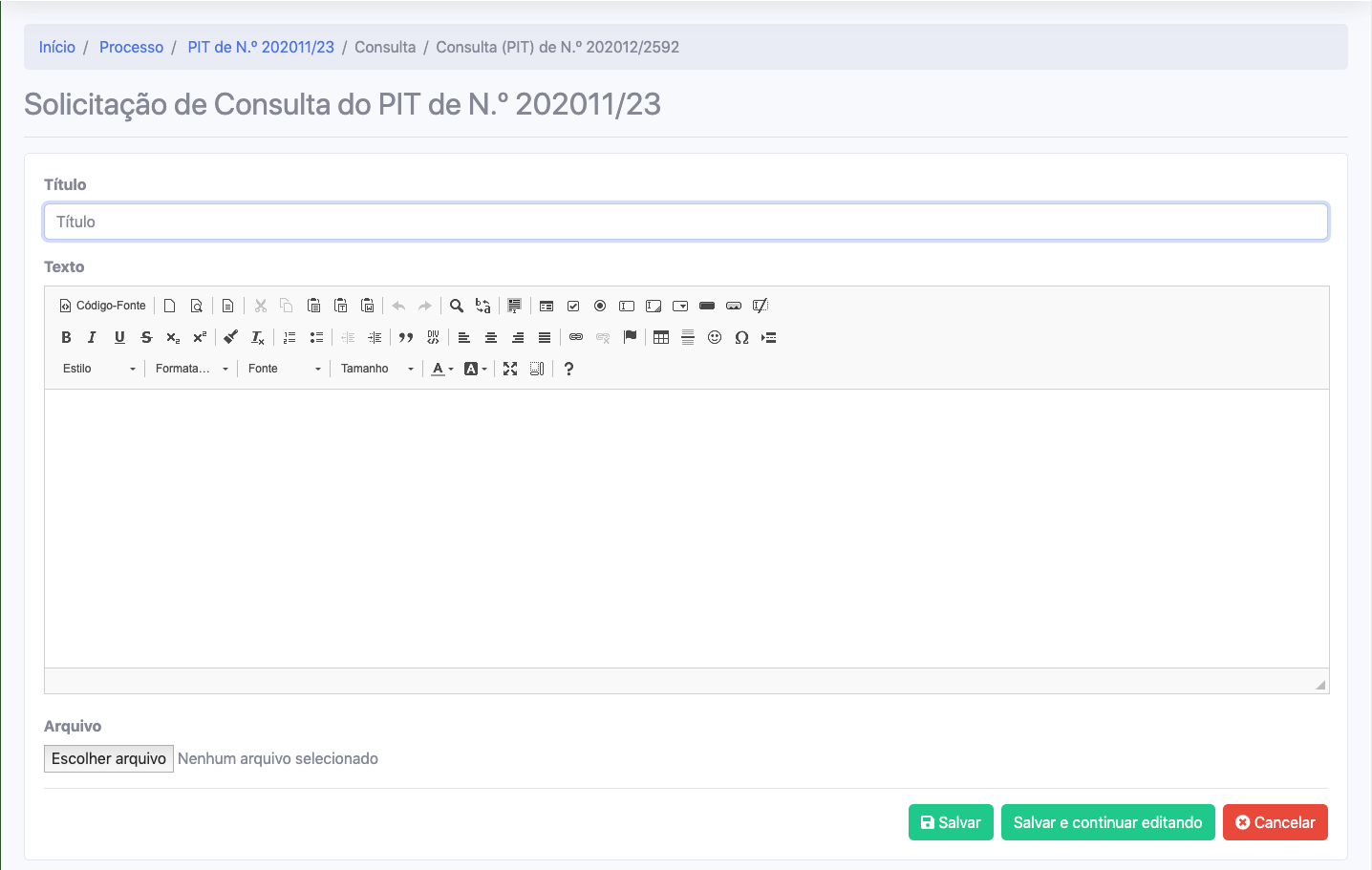
Para concluir o documento é necessário assiná-lo clicando no botão "Assinar", tanto na listagem quanto na página de edição. Será solicitado a sua senha para assinar o documento. Quando inserir sua senha no campo "Confirmação de senha" clique em no botão "Assinar".
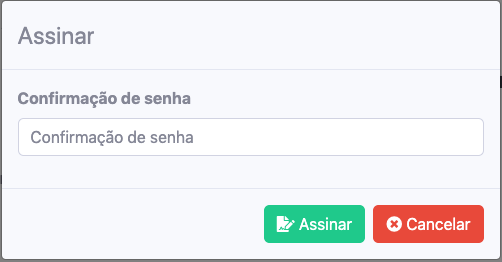
Após a assinatura do seu documento será exibida uma mensagem de confirmação e na listagem será exibido quem assinou e a data e hora da assinatura.
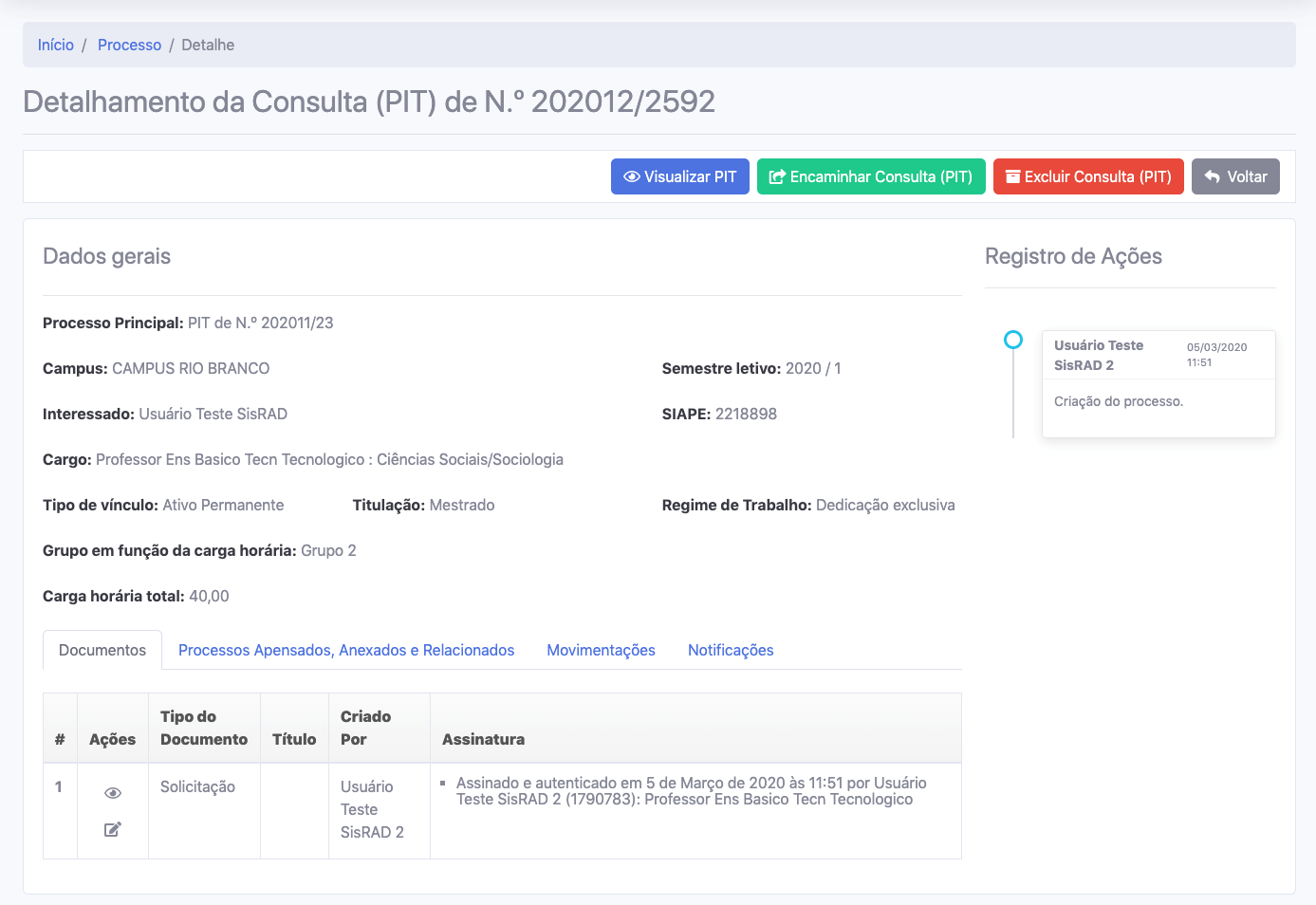
¶ Encaminhar Consulta
Acesse a página de detalhamento/movimentação o botão "Encaminhar Consulta (PIT)", o sistema solicitará que você informe para quem deseja enviar este processo. Você enviar para o docente caso o mesmo necessite corrigir o preenchimento ou para a DIRGE do campus.
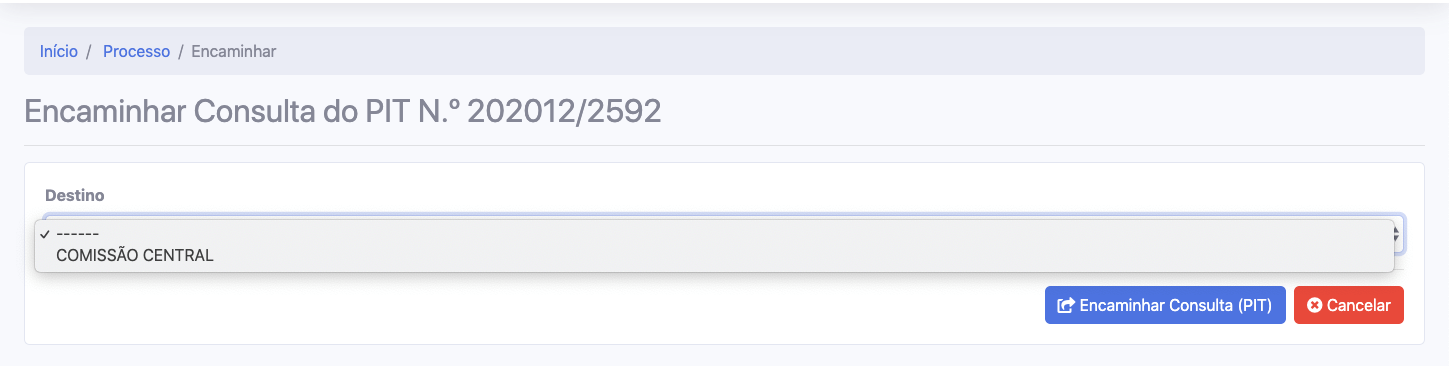
Após selecionada a opção de destino clique no botão "Encaminhar PIT", você será redirecionado para a "Caixa de entrada" e será exibida uma mensagem de sucesso.
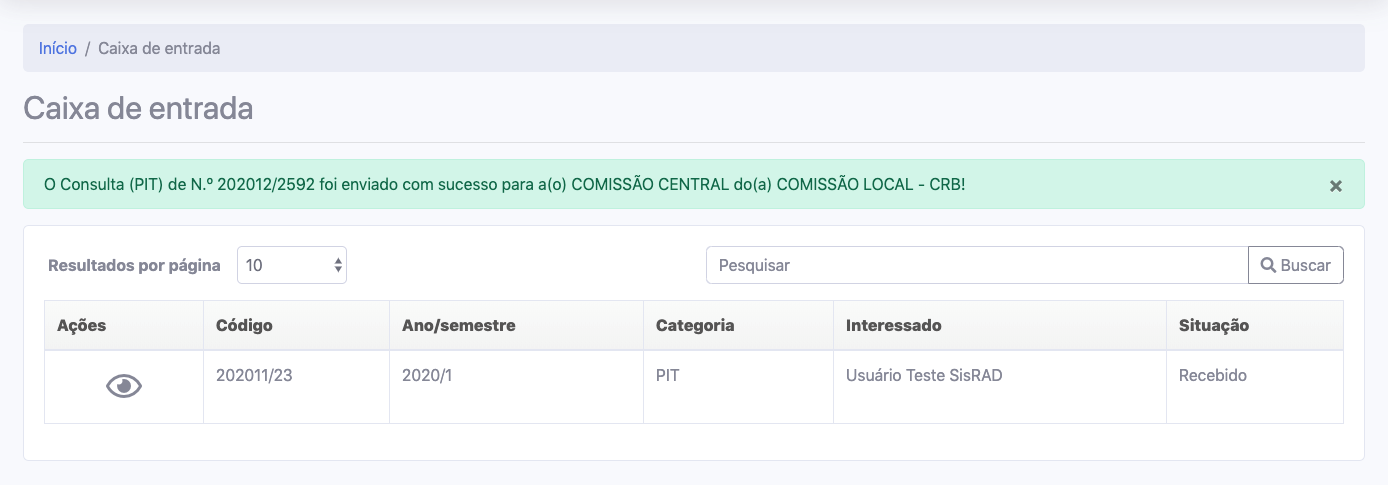
O processo de Consulta será enviado para a Comissão Central enquanto o PIT/RIT continuará em sua unidade. O sistema não permitirá que você encaminhe o PIT/RIT caso possua processos de consulta/recursos em aberto, sendo exibida a seguinte mensagem:

¶ Receber Consultar
Quando a Comissão Central devolver a consulta o processo retornará para sua "Caixa de entrada", este precisará ser recebido.
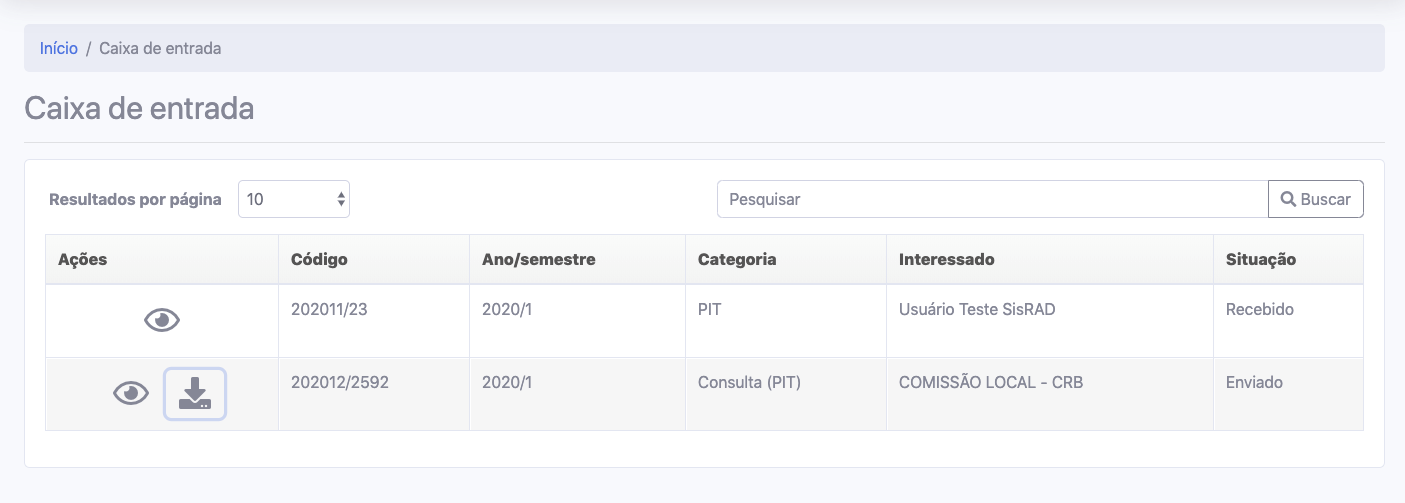
Você pode receber o processo na página de detalhamento da movimentação do processo clicando no botão "Receber Consulta (PIT)". Para acessar a página de detalhamento, clique no Botão "Visualizar Consulta (PIT)" na "Caixa de entrada".

Após clicado no botão "Receber Consulta (PIT)", será exibida a uma janela modal (pop-up) de confirmação do recebimento. A imagem abaixo a janela de confirmação.
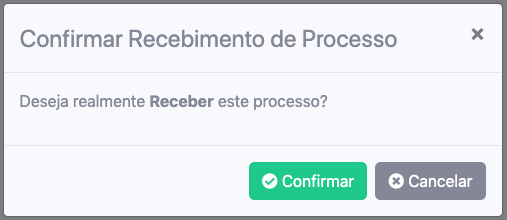
Após a confirmação do recebimento será enviado uma mensagem de recebimento realizado com sucesso.

¶ Analisar Retorno Consulta
Quando o processo for recebido, na página de detalhamento da movimentação você pode inserir novos documentos com a intenção de questionar o parecer da Comissão Central e arquivar o processo.

Para visualizar o parecer e despacho da Comissão Central, acesse a página de detalhamento da movimentação selecione a aba "Documentos", na listagem dos documentos, clique no botão "Visualizar documento" representado pelo ícone ![]() .
.
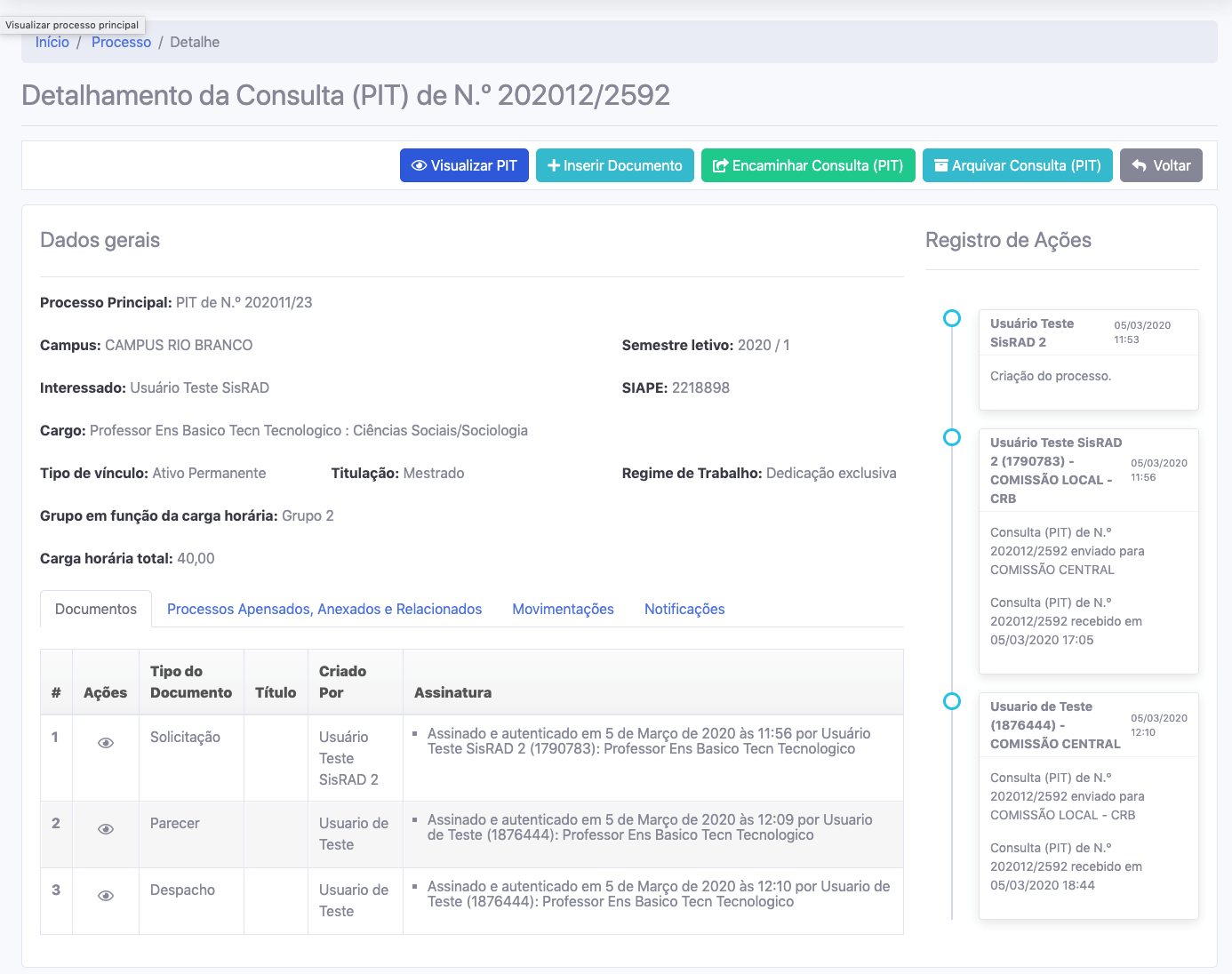
Quando clicado no botão "Visualizar documento" abrirá uma janela pop-up com o detalhe do documento.
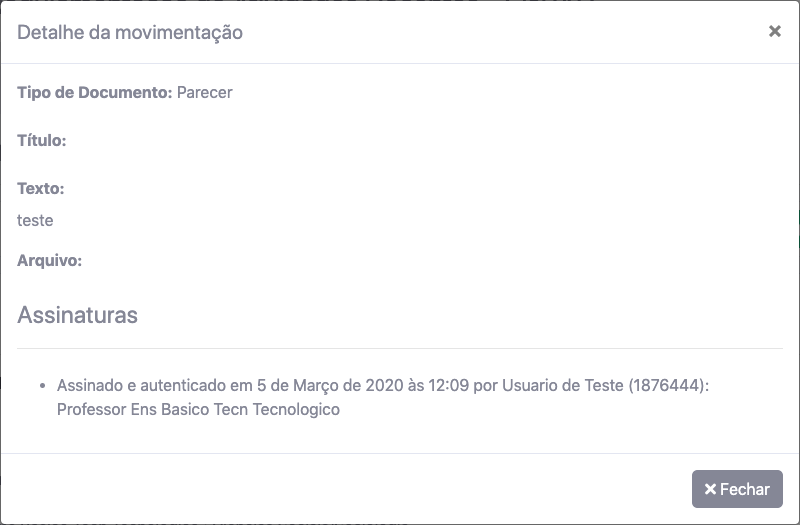
¶ Arquivar Consulta
Na página de detalhamento da movimentação da consulta clique no botão "Arquivar Consulta (PIT)", então aparecerá uma janela pop-up de confirmação do arquivamento da consulta.
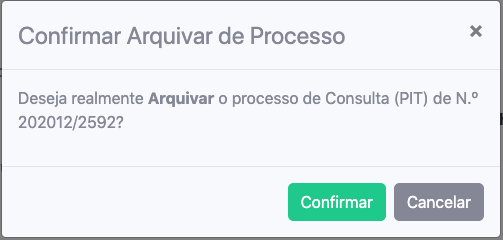
Quando confirmado o arquivamento, você será redirecionado para a "Caixa de entrada" e será exibida uma mensagem de confirmação.